技術(shù)文檔 2021年3月2日
本手冊適用于LSI芯片Raid卡
包括但不限于Inspur 2008/2108 Raid卡、LSI 9240/9260/9261/ 9271 等Raid卡。
不同型號的Raid卡在某些功能上的支持性不同(例如Inspur2008 Raid卡需要有授權(quán)才支持Raid5),具體因您的配置而定。
參考文檔:http://www.data-sos.cn/4165.html
服務(wù)器開機自檢到浪潮logo畫面后,下一步就會進入Raid卡自檢過程,此時顯示器上會出現(xiàn)Ctrl -H提示,如下圖:

按下Ctrl -H組合鍵后,自檢完成就會進入Raid卡配置界面,如下圖。在這里可以看到Raid卡的型號和Firmware固件版本,點擊【Start】按鈕進入Raid卡主頁。
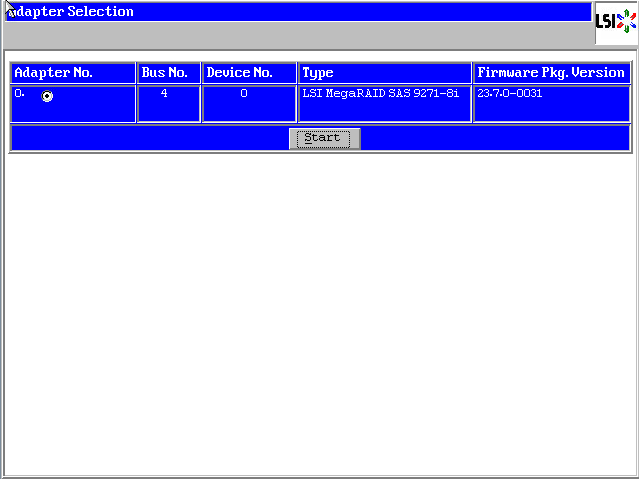
Raid卡首頁叫作WebBIOS,如下圖。左側(cè)是功能菜單,右側(cè)可以看到所有物理磁盤,本例安裝了4塊500G硬盤,后面所有的配置都可以在這里完成!

Raid0的配置過程與Raid1大致相同,唯一不同是在選擇Raid級別這一步選擇Raid0即可。
具體步驟請參考下一節(jié)
友情提示:Raid0雖然可以大幅提高讀寫性能,但是有數(shù)據(jù)丟失風(fēng)險,請您慎重考慮!
在WebBIOS主頁點擊【Configuration Wizard】,打開配置向?qū)?/p>

選擇【Add Configuration】,點擊【Next】下一步
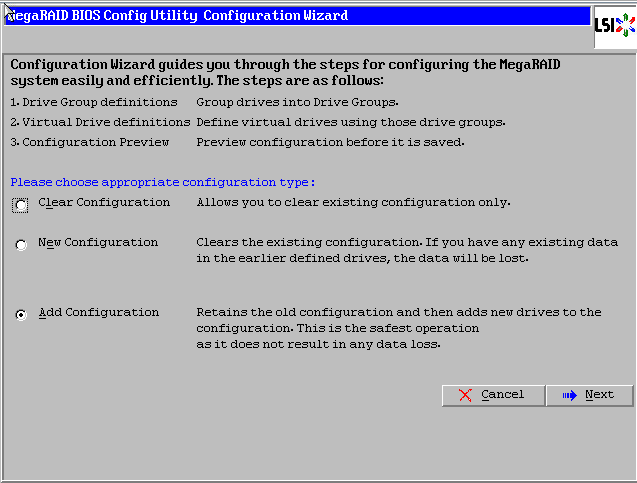
選擇【Manual Configuration】,點擊【Next】下一步
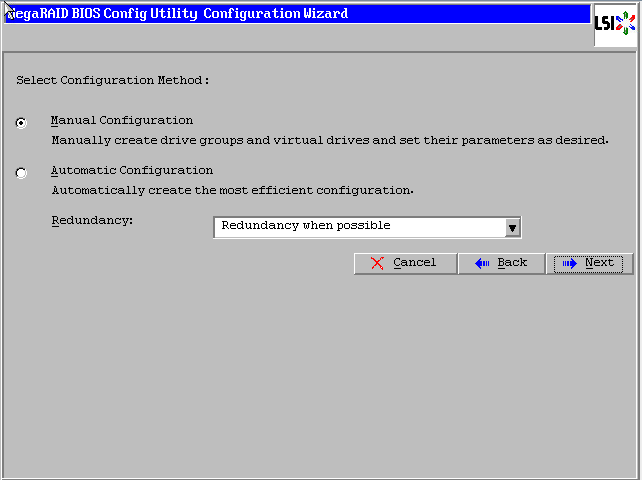
左側(cè)方框內(nèi)可以看到所有未使用的硬盤。因為要做Raid1,我們選擇前兩塊,然后點擊下方的【Add to Array】將其加入到右側(cè)方框內(nèi)。
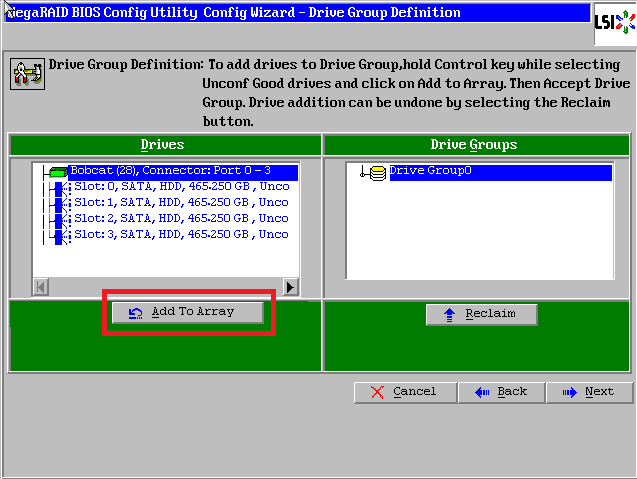
點擊【Accept DG】,創(chuàng)建磁盤組

點擊【Next】下一步
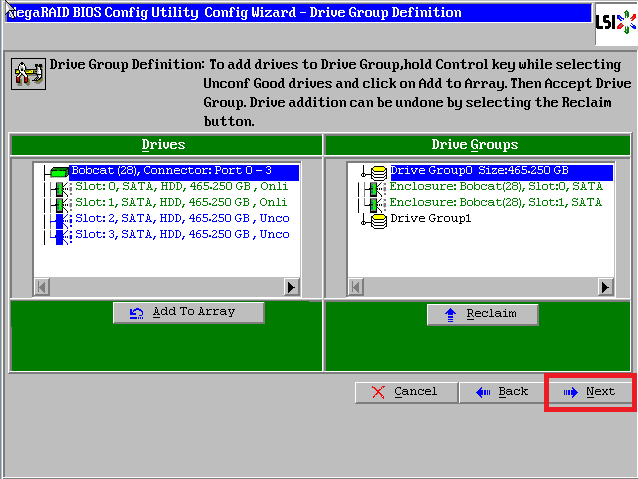
點擊【Add to SPAN】,將剛才創(chuàng)建好的磁盤組加入到右側(cè)方框內(nèi)

點擊【Next】下一步
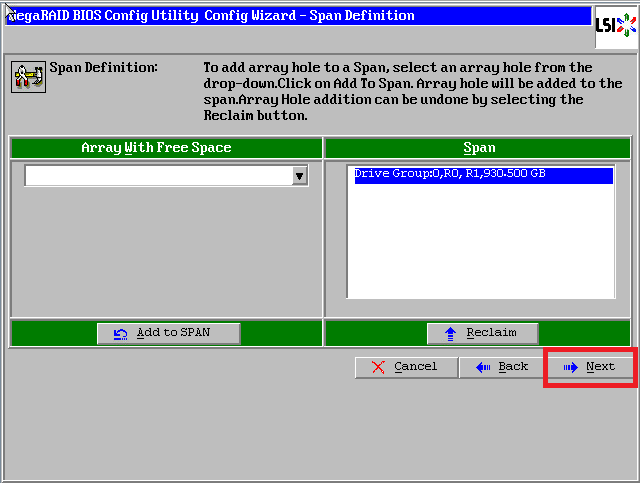
陣列參數(shù)配置:第一個參數(shù)”Raid Level”選擇Raid1,其余保持默認
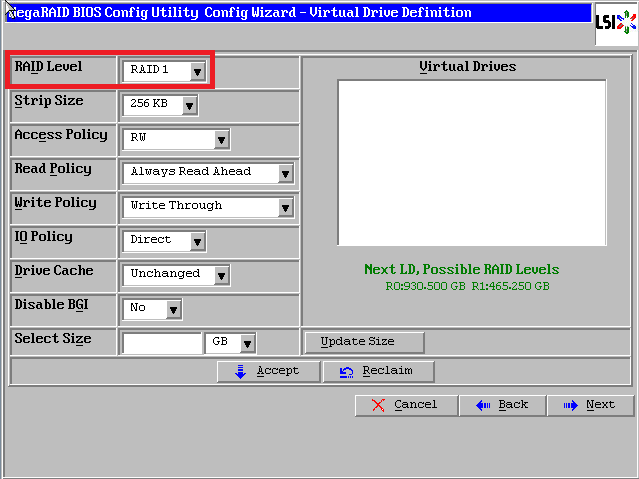
最后一個參數(shù)”Select Size”輸入陣列容量大小,最大值可參考右側(cè)綠字提示(其中R0代表做Raid0最大容量,R1代表做Raid1最大容量),完成后點擊【Accept】
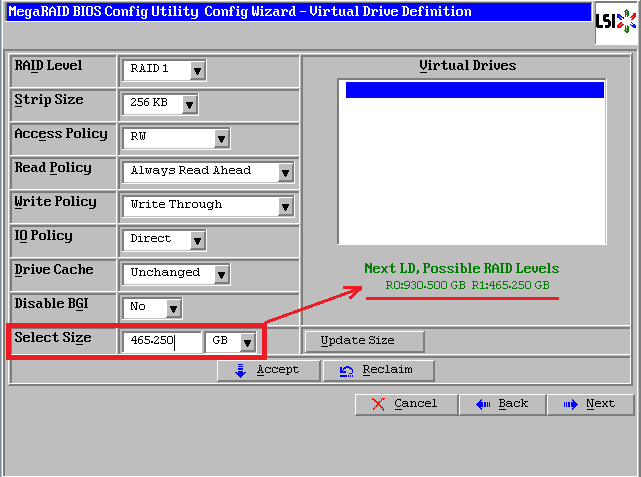
彈出的任何提示均選擇【yes】

回到配置頁面,點擊【Next】下一步

點擊【Accept】配置完成!
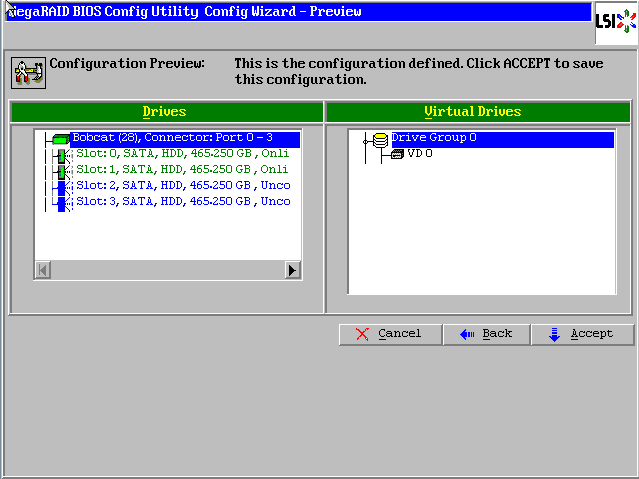
提示保存,選擇【yes】
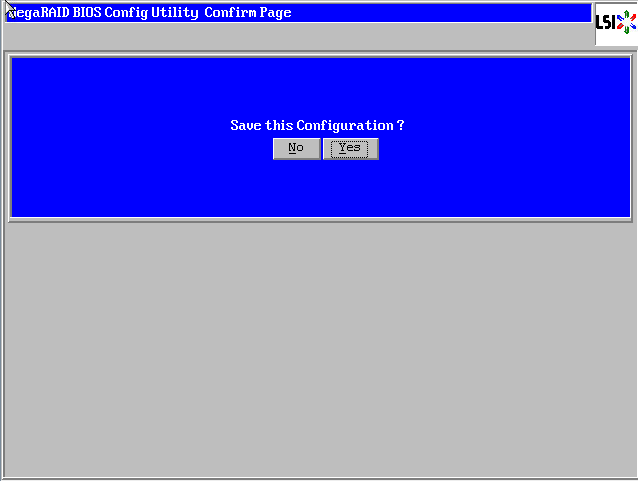
(依Raid卡型號不同,有些可能沒有此功能,如沒有請?zhí)^此步)提示SSD緩存,選擇【Cancel】
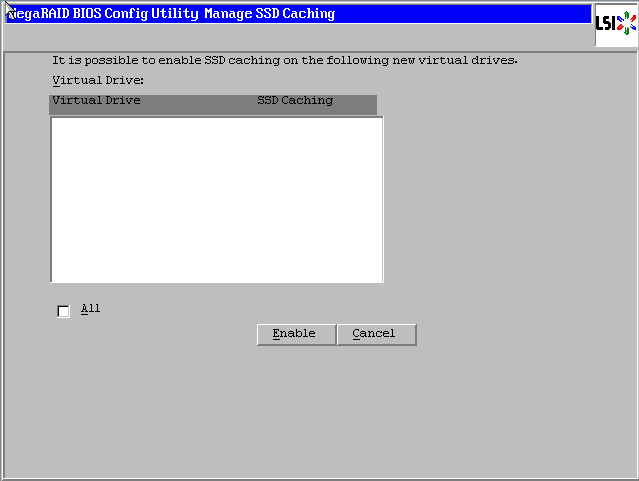
提示初始化,選擇【yes】

正在初始化,能看到百分比進度條(速度較快,可能一閃而過)
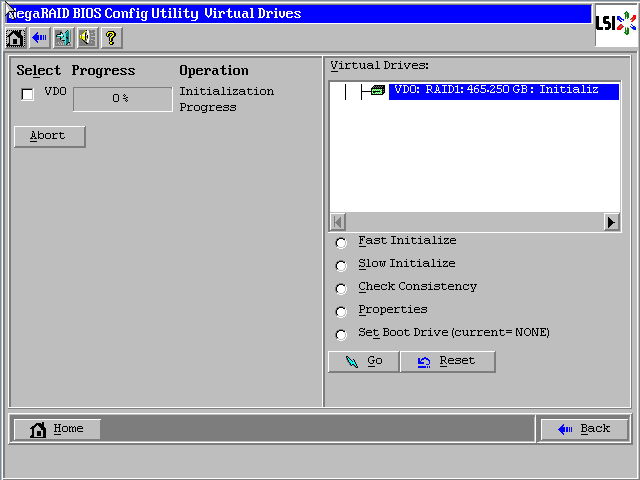
初始化完成!點擊【Home】返回首頁
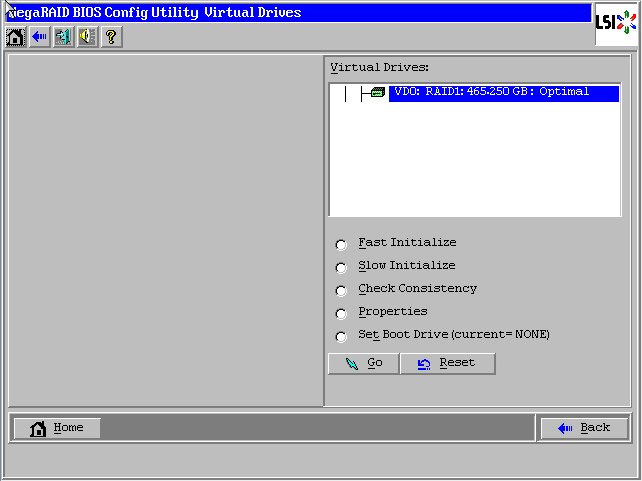
陣列配置完成!
Raid1狀態(tài)顯示”O(jiān)ptimal”表示正常,Drives顯示兩塊硬盤綠色Online正常,如果還有其它未使用的硬盤,會在unconfigured Drives下面藍色顯示。
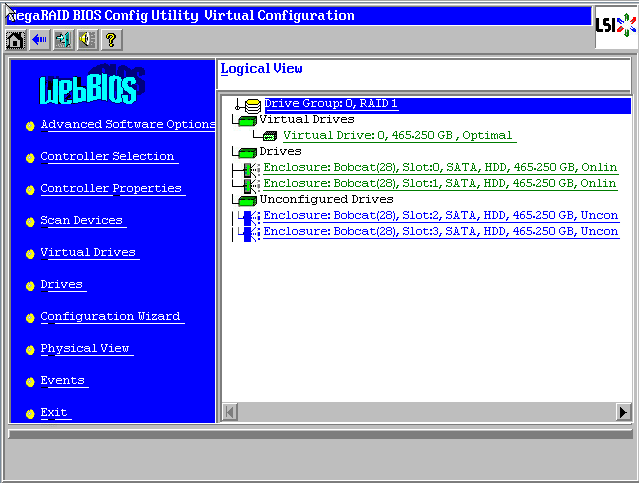
未使用的硬盤可以繼續(xù)創(chuàng)建陣列,也可以配置成熱備盤(方法請見1.5章節(jié))
最后點擊【Exit】退出,然后【Ctrl-Alt-Delete】組合鍵重啟服務(wù)器!
在WebBIOS主頁點擊【Configuration Wizard】,打開配置向?qū)?/p>

選擇【Add Configuration】,點擊【Next】下一步
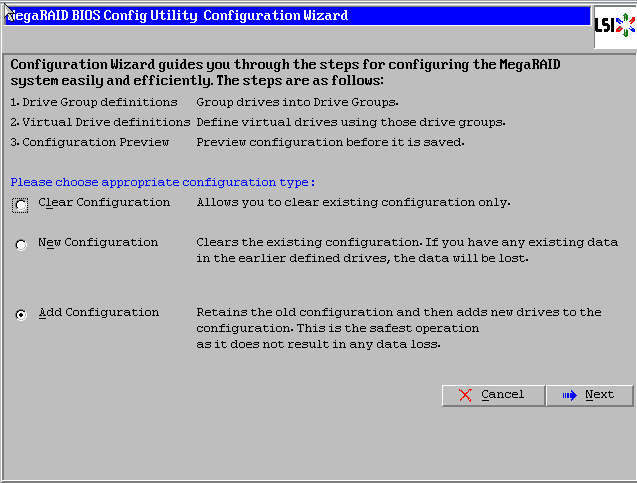
選擇【Manual Configuration】,點擊【Next】下一步

左側(cè)方框內(nèi)可以看到所有未使用的硬盤。我們選擇全部(也可以逐個選擇),然后點擊下方的【Add to Array】將其加入到右側(cè)方框內(nèi)。
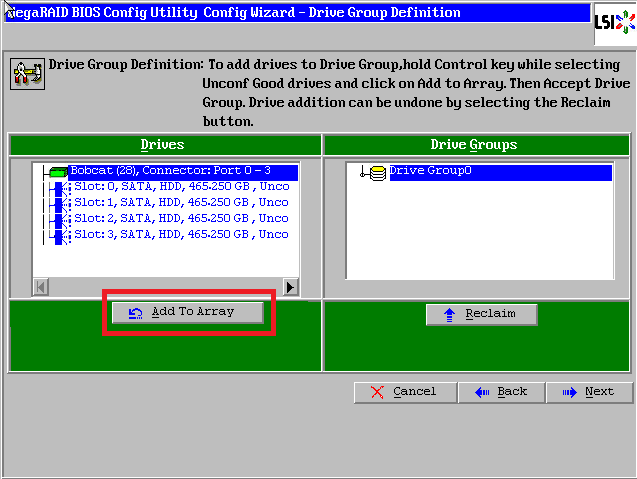
點擊【Accept DG】,創(chuàng)建磁盤組

點擊【Next】下一步
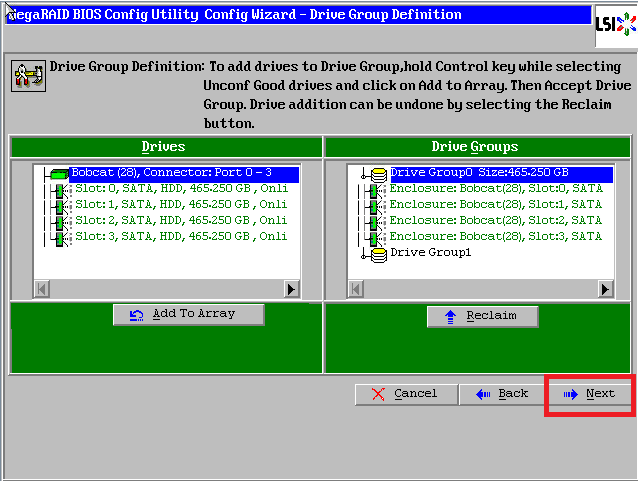
點擊【Add to SPAN】,將剛才創(chuàng)建好的磁盤組加入到右側(cè)方框內(nèi)

點擊【Next】下一步

陣列參數(shù)配置:第一個參數(shù)”Raid Level”選擇Raid5,其余保持默認
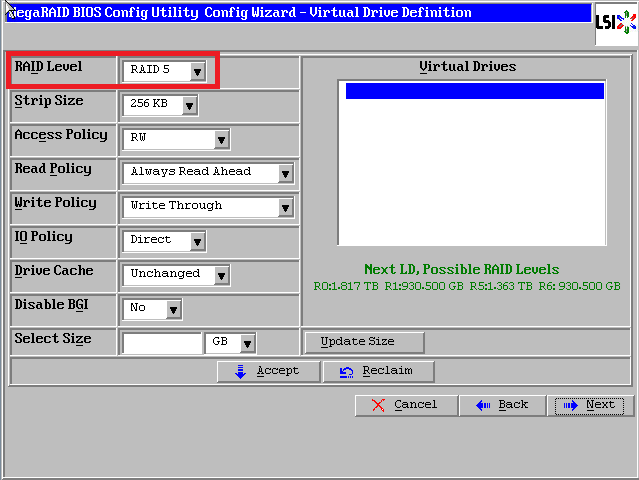
最后一個參數(shù)”Select Size”輸入陣列容量大小,最大值可參考右側(cè)綠字提示(其中R5代表做Raid5的最大容量),完成后點擊【Accept】

彈出的任何提示均選擇【yes】

回到配置頁面,點擊【Next】下一步

點擊【Accept】配置完成!
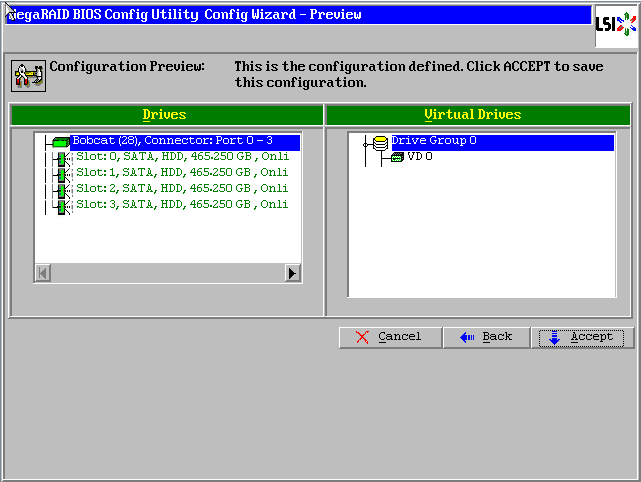
提示保存,選擇【yes】

(依Raid卡型號不同,有些可能沒有此功能,如沒有請?zhí)^此步)提示SSD緩存,選擇【Cancel】
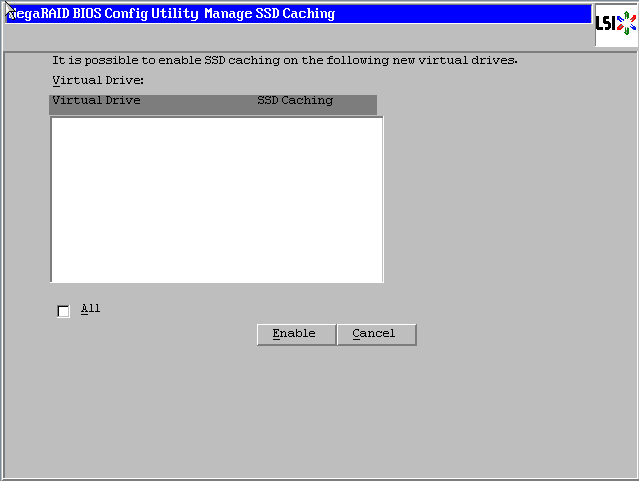
提示初始化,選擇【yes】

正在初始化,能看到百分比進度條(速度較快,可能一閃而過)

初始化完成!點擊【Home】返回首頁

陣列配置完成!
Raid5狀態(tài)顯示”O(jiān)ptimal”表示正常,Drives顯示四塊硬盤綠色Online正常
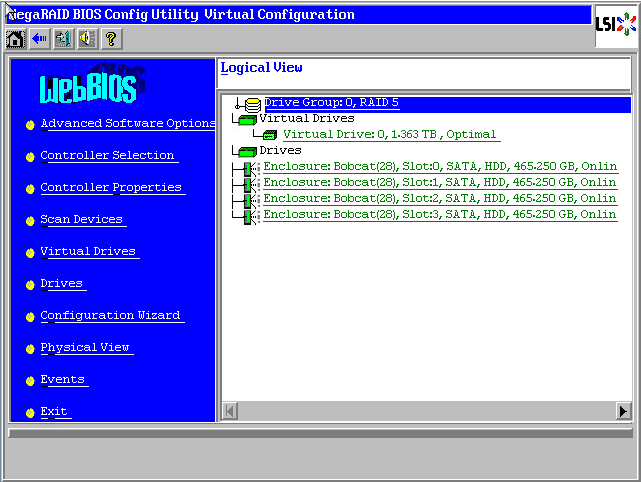
最后點擊【Exit】退出,然后【Ctrl-Alt-Delete】組合鍵重啟服務(wù)器!
在WebBIOS主頁點擊【Configuration Wizard】,打開配置向?qū)?/p>

選擇【Add Configuration】,點擊【Next】下一步

選擇【Manual Configuration】,點擊【Next】下一步
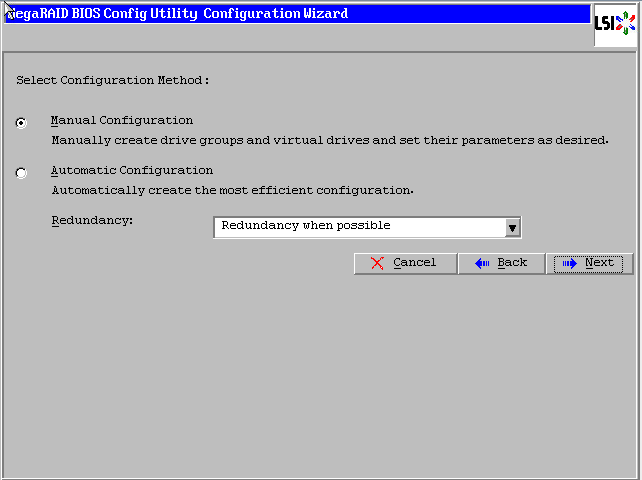
左側(cè)方框內(nèi)可以看到所有未使用的硬盤。我們選擇全部(也可以逐個選擇),然后點擊下方的【Add to Array】將其加入到右側(cè)方框內(nèi)。
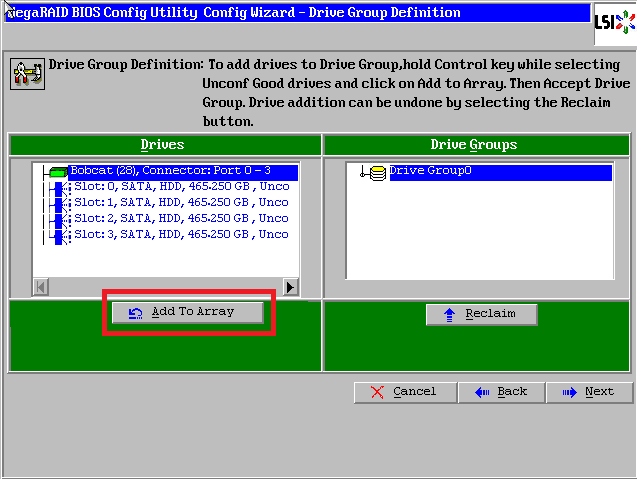
點擊【Accept DG】,創(chuàng)建磁盤組
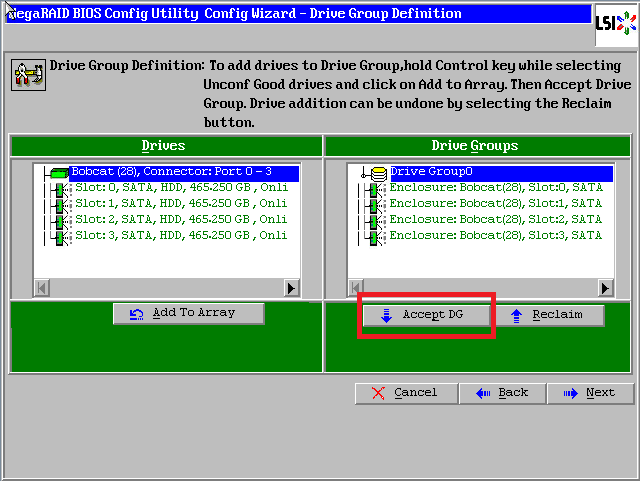
點擊【Next】下一步
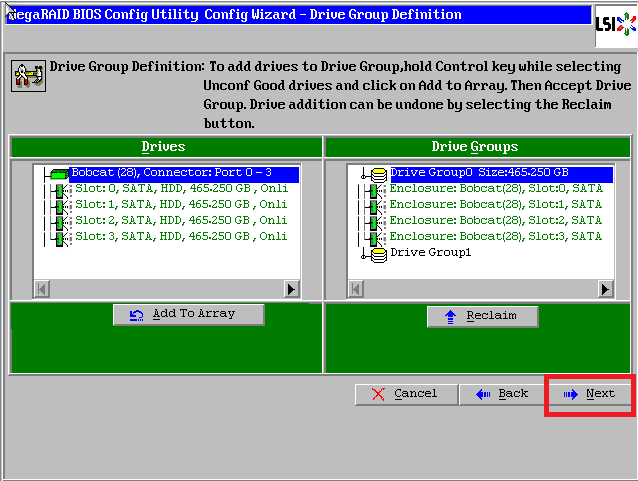
點擊【Add to SPAN】,將剛才創(chuàng)建好的磁盤組加入到右側(cè)方框內(nèi)

點擊【Next】下一步

陣列參數(shù)配置:第一個參數(shù)”Raid Level”選擇Raid6,其余保持默認
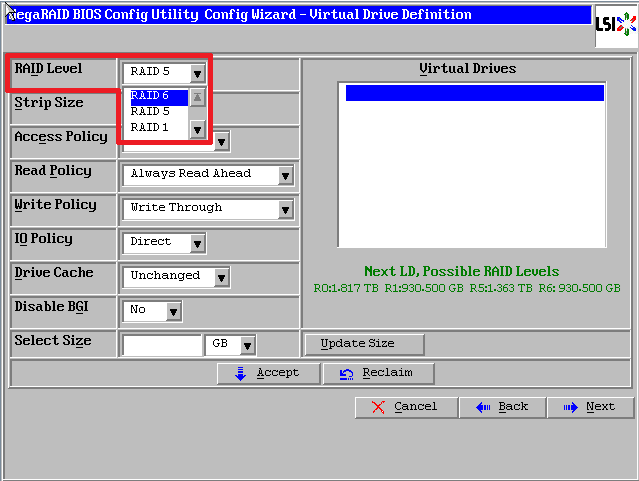
最后一個參數(shù)”Select Size”輸入陣列容量大小,最大值可參考右側(cè)綠字提示(其中R6代表做Raid6的最大容量),完成后點擊【Accept】

彈出的任何提示均選擇【yes】
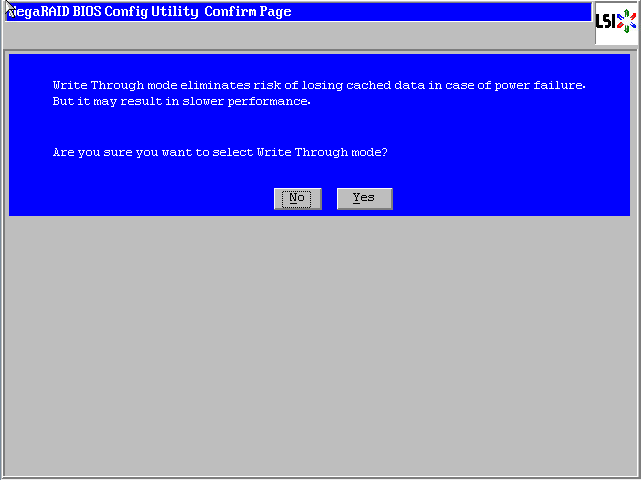
回到配置頁面,點擊【Next】下一步

點擊【Accept】配置完成!

提示保存,選擇【yes】

(依Raid卡型號不同,有些可能沒有此功能,如沒有請?zhí)^此步)提示SSD緩存,選擇【Cancel】
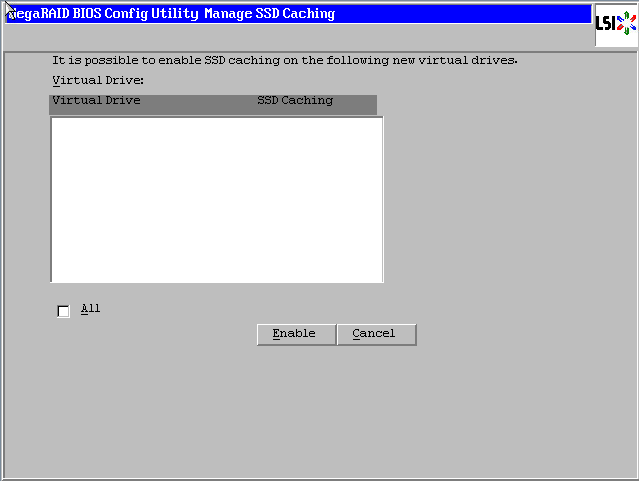
提示初始化,選擇【yes】

正在初始化,能看到百分比進度條(速度較快,可能一閃而過)

初始化完成!點擊【Home】返回首頁
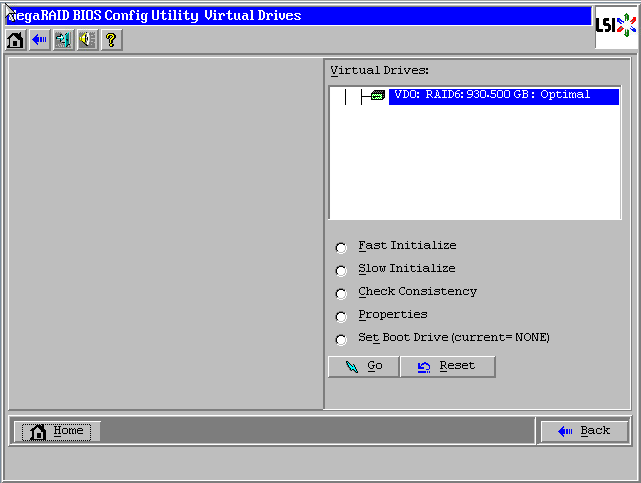
陣列配置完成!
Raid6狀態(tài)顯示”O(jiān)ptimal”表示正常,Drives顯示四塊硬盤綠色Online正常
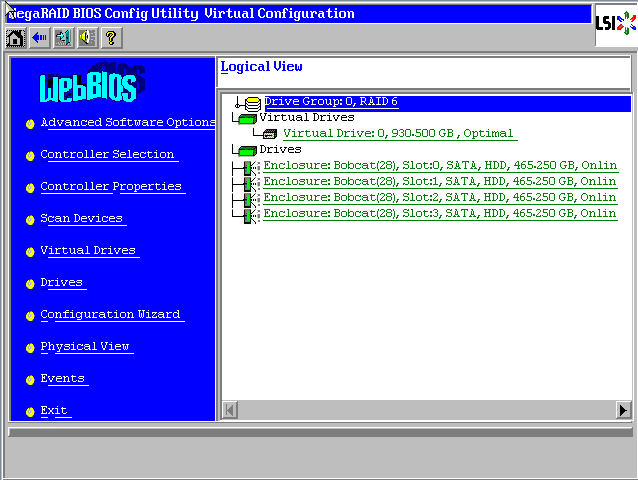
最后點擊【Exit】退出,然后【Ctrl-Alt-Delete】組合鍵重啟服務(wù)器!
在WebBIOS主頁點擊【Configuration Wizard】,打開配置向?qū)?/p>

選擇【Add Configuration】,點擊【Next】下一步
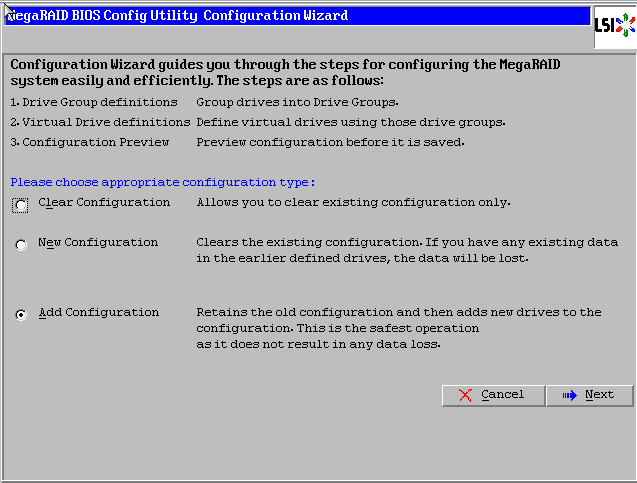
選擇【Manual Configuration】,點擊【Next】下一步
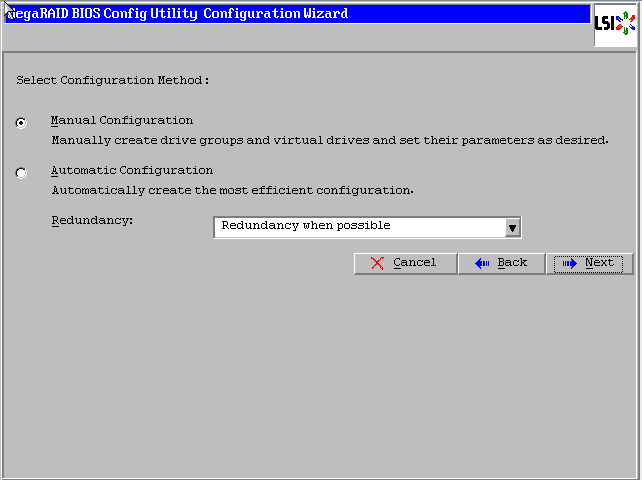
左側(cè)方框內(nèi)可以看到所有未使用的硬盤。因為要做Raid10,我們先選擇前兩塊,然后點擊下方的【Add to Array】將其加入到右側(cè)方框內(nèi)。

點擊【Accept DG】,創(chuàng)建第一個磁盤組:Drive Group0
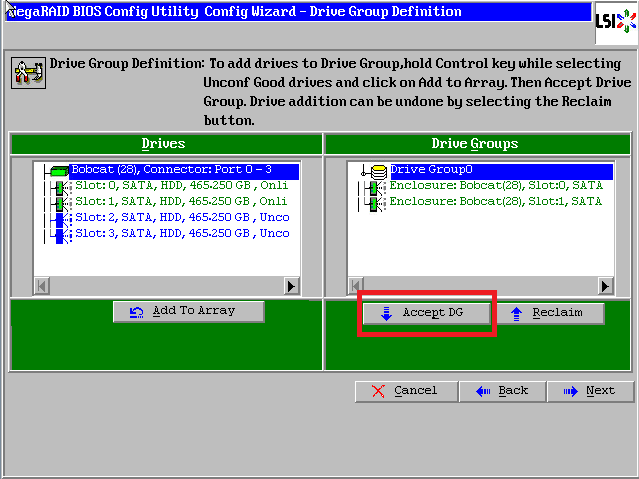
然后再選擇后兩塊硬盤,也點擊下方的【Add to Array】將其加入到右側(cè)方框內(nèi)

點擊【Accept DG】,創(chuàng)建第二個磁盤組:Drive Group1
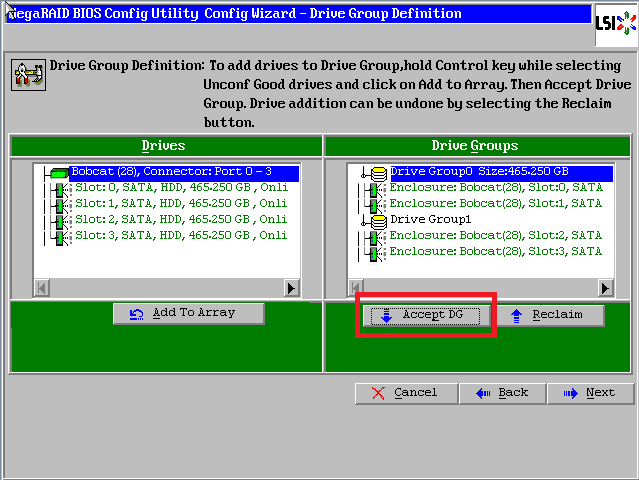
點擊【Next】下一步

點擊【Add to SPAN】,將剛才創(chuàng)建好的兩個磁盤組分別加入到右側(cè)方框內(nèi)
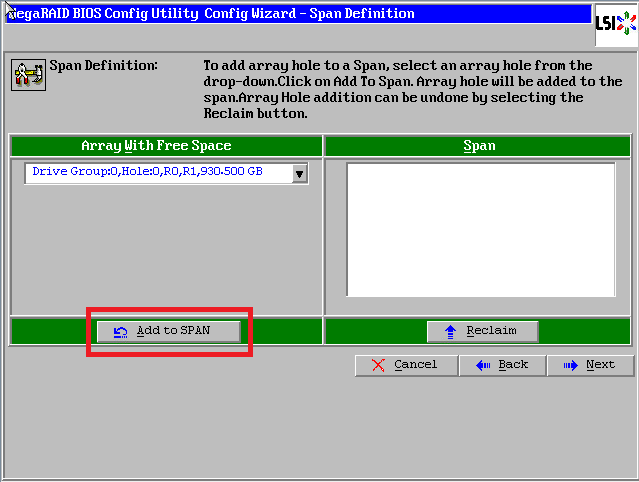
將第二個磁盤組也添加過來

點擊【Next】下一步
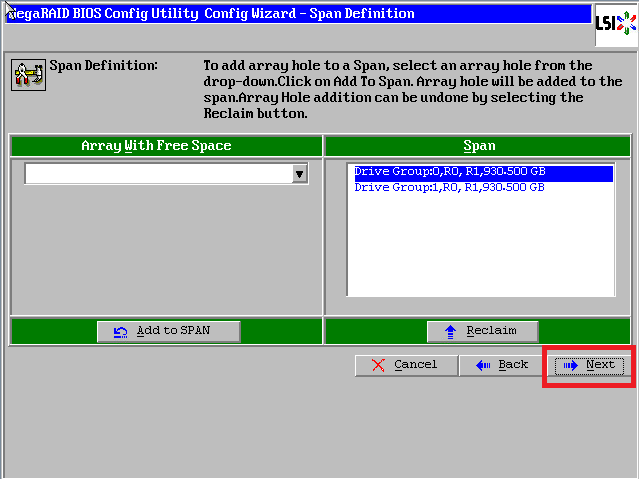
陣列參數(shù)配置:第一個參數(shù)”Raid Level”選擇Raid10,其余保持默認
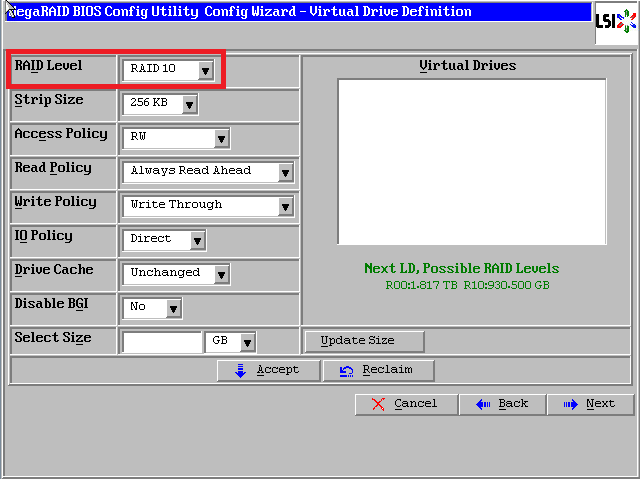
最后一個參數(shù)”Select Size”輸入陣列容量大小,最大值可參考右側(cè)綠字提示(其中R10代表做Raid10的最大容量),完成后點擊【Accept】
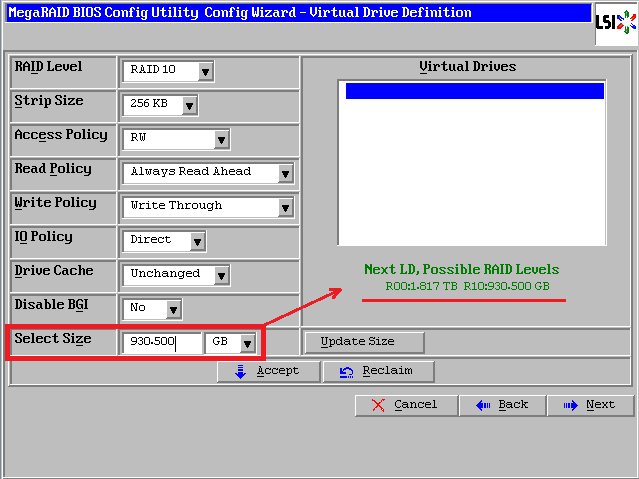
彈出的任何提示均選擇【yes】
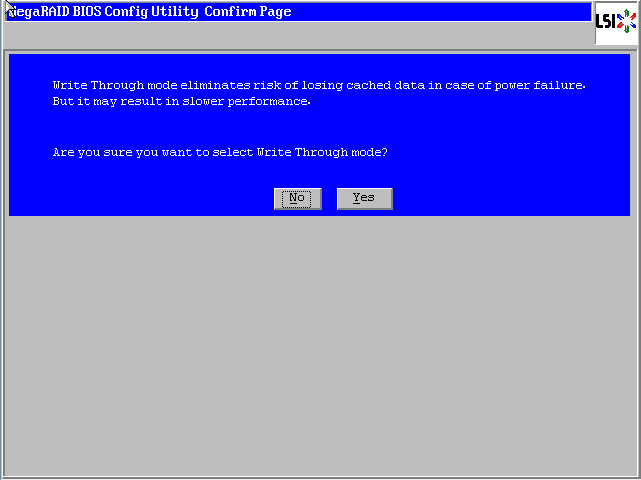
回到配置頁面,點擊【Next】下一步

點擊【Accept】配置完成!
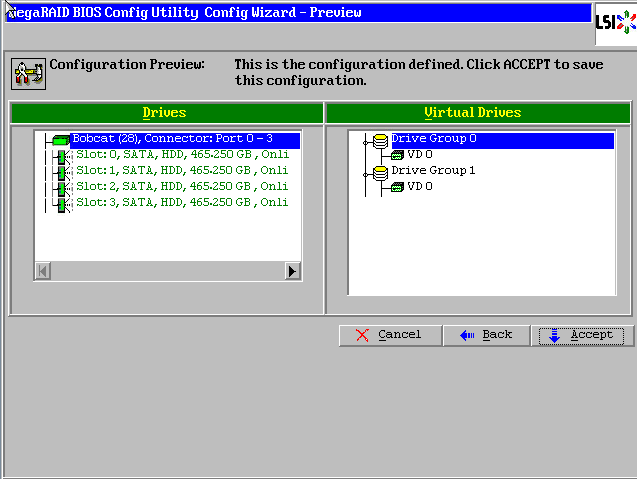
提示保存,選擇【yes】

(依Raid卡型號不同,有些可能沒有此功能,如沒有請?zhí)^此步)提示SSD緩存,選擇【Cancel】

提示初始化,選擇【yes】

正在初始化,能看到百分比進度條(速度較快,可能一閃而過)
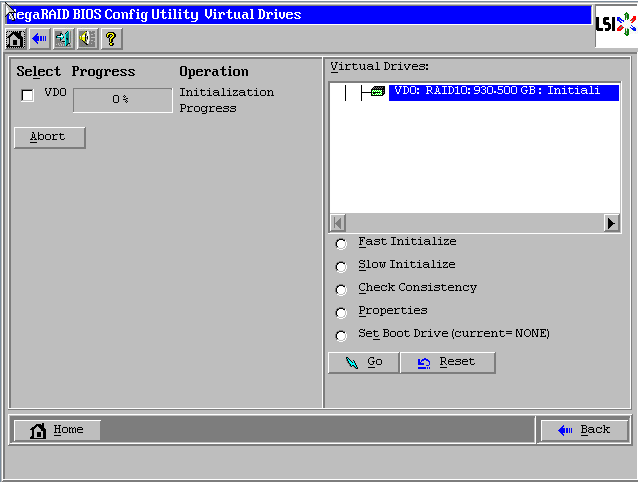
初始化完成!點擊【Home】返回首頁

陣列配置完成!Raid10狀態(tài)顯示”O(jiān)ptimal”表示正常,所有硬盤綠色Online正常。最后點擊【Exit】退出,然后【Ctrl-Alt-Delete】組合鍵重啟服務(wù)器!
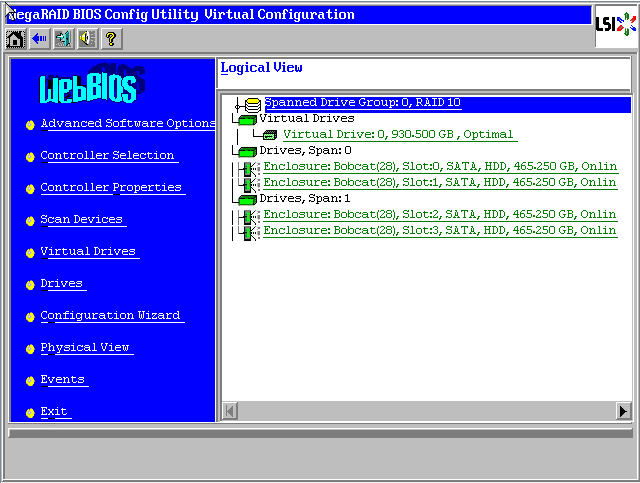
熱備盤的作用是如果陣列中有硬盤發(fā)生故障,熱備盤可以立即頂替,及時將陣列恢復(fù)為正常狀態(tài)。熱備盤的配置非常簡單,做完陣列后,未使用的硬盤會在WebBIOS中顯示為藍色unconfigured狀態(tài),選中該硬盤進入屬性頁面。

選擇【Make Global HSP】,點擊【GO】執(zhí)行
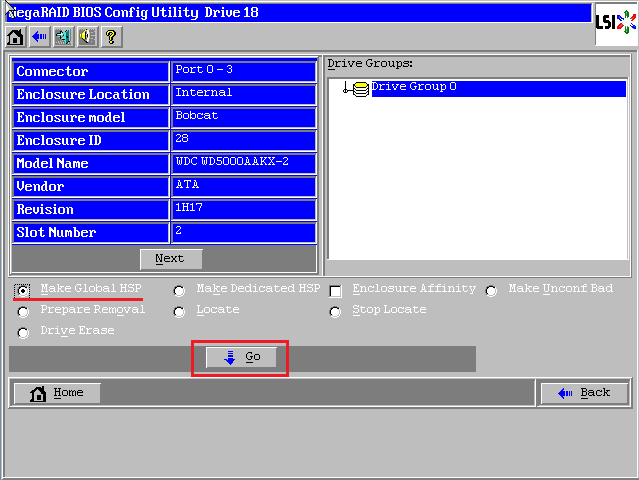
配置完成!點擊【Home】返回首頁

熱備盤顯示為粉色Hotspare狀態(tài)

在WebBIOS主頁點擊【Configuration Wizard】,打開配置向?qū)?/p>
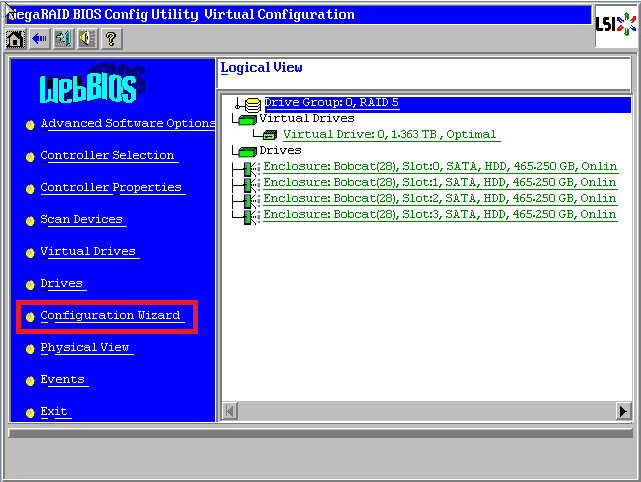
選擇【Clear Configuration】,點擊【Next】下一步
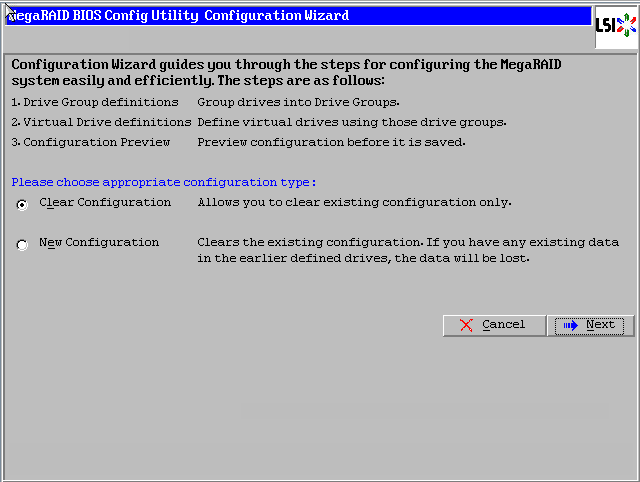
提示清除,選擇【yes】
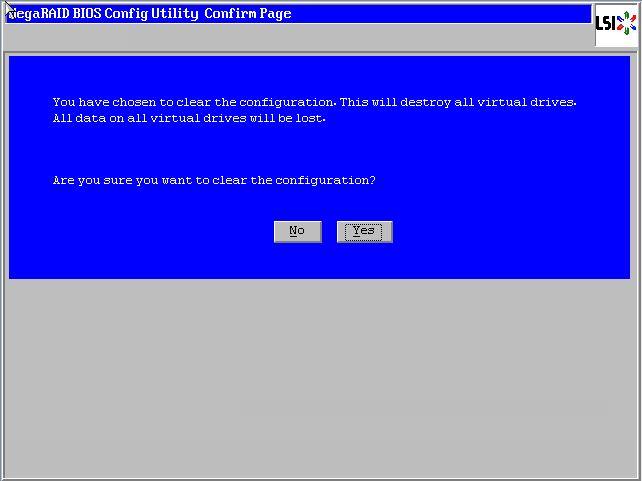
陣列刪除成功!所有硬盤顯示為藍色unconfigured Good狀態(tài)
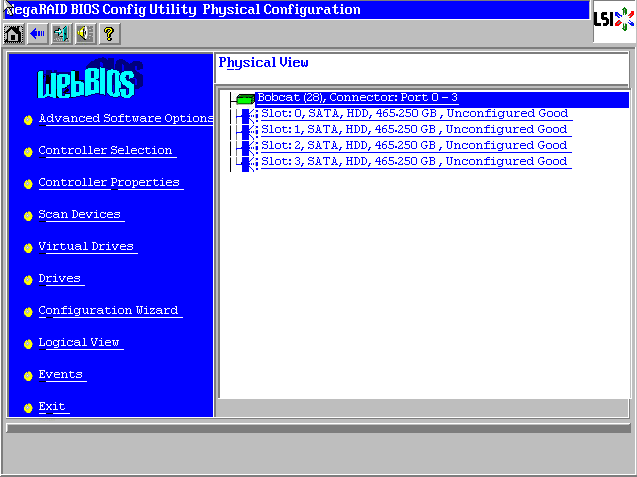
1個Drive Group配置2個Virtual Drive的方法如下:
(Lsi raid 1DG TO 2VD視頻:http://pan.baidu.com/s/1bn1Z2IN )
首先按正常配置把第一個VD創(chuàng)建分區(qū)完成到如下截圖:(注意要選擇back噢)



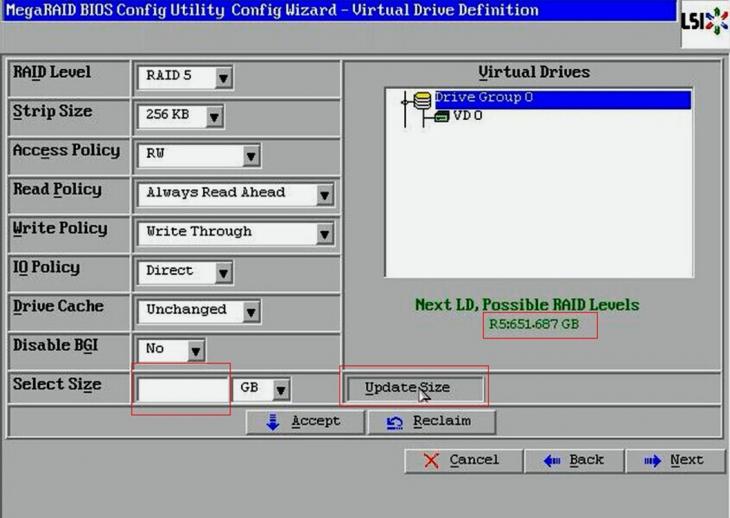
注意:update size是選擇剩余容量,或者可以自行輸入容量大小(注意不要大于剩余容量)

大功告成。
重要提示:服務(wù)器通過Raid技術(shù)可以有效增強數(shù)據(jù)的安全性,但是不代表做了Raid就永遠不會出問題,所以數(shù)據(jù)還是要經(jīng)常備份的!
一般我們最常遇到的問題就是有硬盤亮紅燈了,有些時候還會有報警聲。但是請不要擔心,硬盤亮紅燈不代表硬盤一定有故障,而是硬盤離線了。那么哪些情況會導(dǎo)致硬盤亮紅燈呢? 1、人為拔插過硬盤 2、硬盤沒有插到位,接觸不良 3、意外停電,影響了陣列信息 4、硬盤發(fā)生邏輯上的I/O錯誤 5、硬盤本身故障
如果您是新機器,硬盤亮紅燈大多是因為物流等原因,可能某塊硬盤沒有插到位,接觸不良;如果已經(jīng)使用了一段時間,大多是因為硬盤發(fā)生了邏輯 上的I/O錯誤,因為做了Raid以后,需要多塊硬盤協(xié)同工作,不僅要把文件打碎,還要一起計算校驗值,如果在某一塊硬盤上計算錯誤,可能會導(dǎo)致硬盤被踢 出陣列,同時亮紅燈報警。如果服務(wù)器灰塵較多,容易積蓄靜電,也會增加硬盤出錯的概率。
下面列舉了幾個最常見的故障現(xiàn)象,請仔細閱讀本手冊,5-10分鐘即可解決問題!
進入WebBIOS主頁,發(fā)現(xiàn)一塊硬盤顯示紅色Offline狀態(tài),同時陣列降級變成了藍色Degraded狀態(tài),此時數(shù)據(jù)還是可用的,選中紅色硬盤進入屬性頁面。

在屬性列表中找到”Media Error”和”Pred Fail Count”兩項(如果找不到請點擊【Next】翻頁),兩項都是零,說明硬盤無故障,可以放心使用!
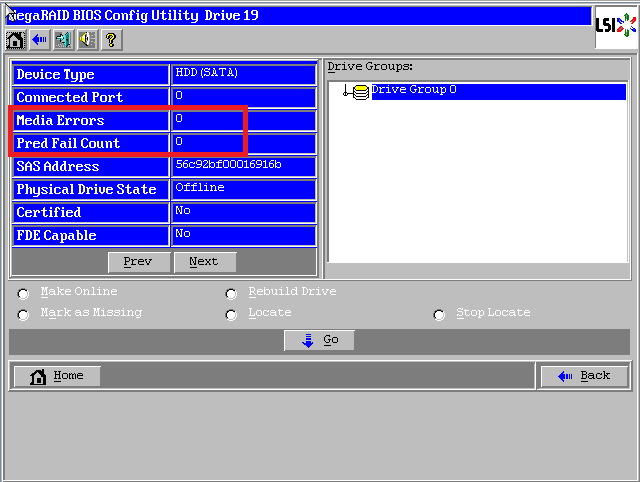
選擇【Rebuild Drive】,點擊【GO】執(zhí)行
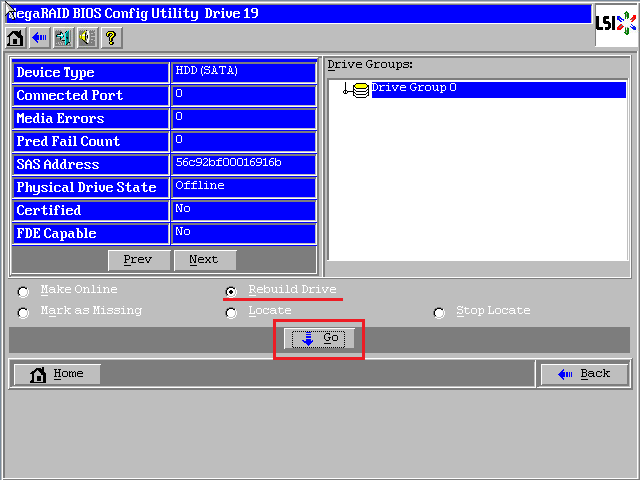
陣列開始同步,能看到百分比進度條,點擊【Home】返回首頁
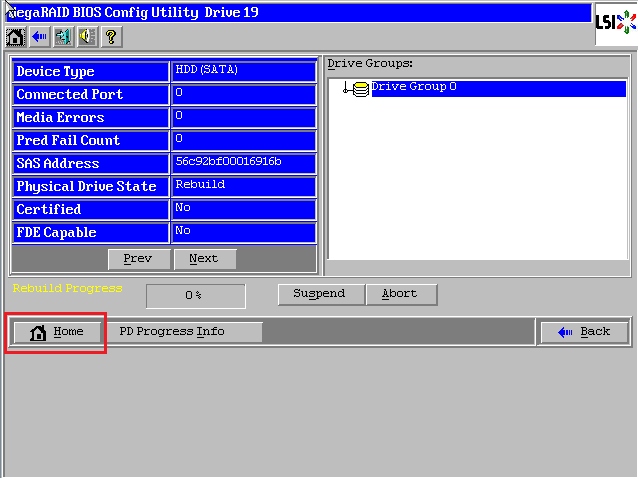
報錯硬盤現(xiàn)在變成了褐色Rebuild狀態(tài)。如果您著急使用,請點擊【Exit】退出,然后【Ctrl-Alt-Delete】組合鍵重啟服務(wù)器,同步過程可以后臺進行。我們建議等同步完成再使用,繼續(xù)查看同步進度請點擊左下角【PD Progress Info】
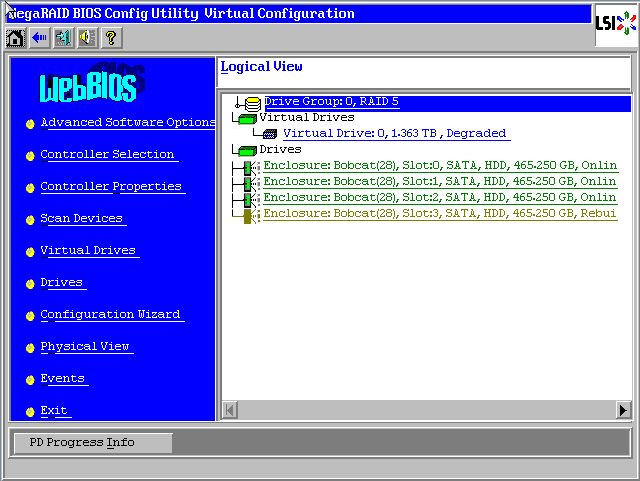
查看同步進度

進入WebBIOS主頁,發(fā)現(xiàn)一塊硬盤顯示紅色PD Missing狀態(tài),同時陣列降級變成了藍色Degraded狀態(tài),此時數(shù)據(jù)還是可用的,點擊【Physical View】進入物理視圖。
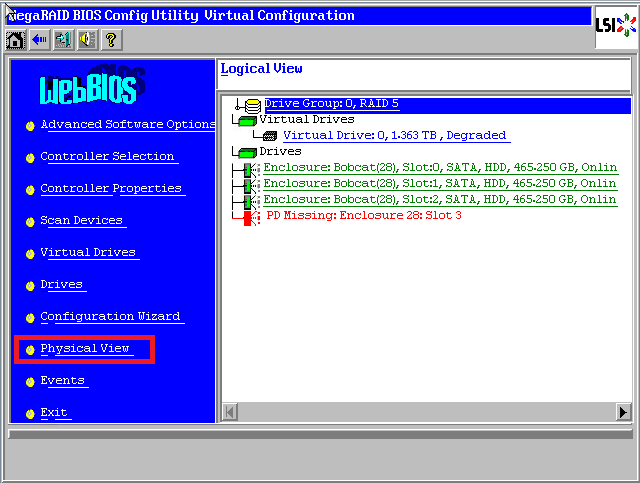
發(fā)現(xiàn)一塊黑色硬盤顯示Foreign Unconfigured Bad狀態(tài),選中該硬盤進入屬性頁面

在屬性列表中找到”Media Error”和”Pred Fail Count”兩項(如果找不到請點擊【Next】翻頁),兩項都是零,說明硬盤無故障,可以放心使用!

至此,下面有兩種處理辦法,都可以解決此問題。(2.2.1和2.2.2任選其一)
選擇【Make Unconf Good】,點擊【GO】執(zhí)行

點擊【Home】返回首頁

出現(xiàn)一塊藍色硬盤顯示Foreign Unconfigured Good狀態(tài),點擊【Scan Devices】
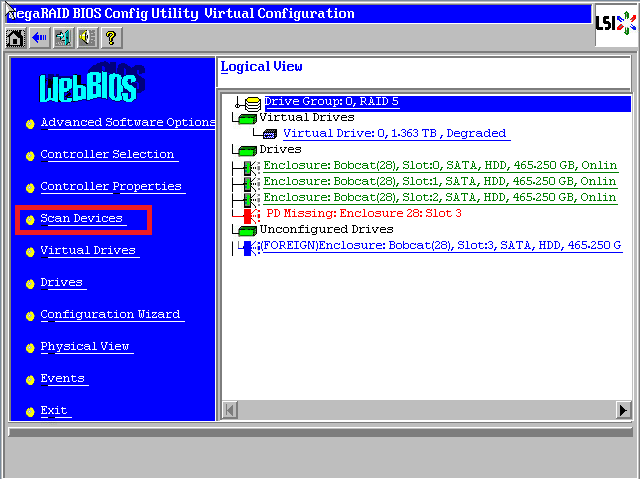
提示發(fā)現(xiàn)外來配置信息,選擇【Clear】清除

提示清除,選擇【Yes】

回到WebBIOS主頁,報錯硬盤現(xiàn)在變成了褐色Rebuild狀態(tài)。如果您著急使用,請點擊【Exit】退出,然后【Ctrl-Alt-Delete】 組合鍵重啟服務(wù)器,同步過程可以后臺進行。我們建議等同步完成再使用,查看同步進度請點擊左下角【PD Progress Info】

查看同步進度
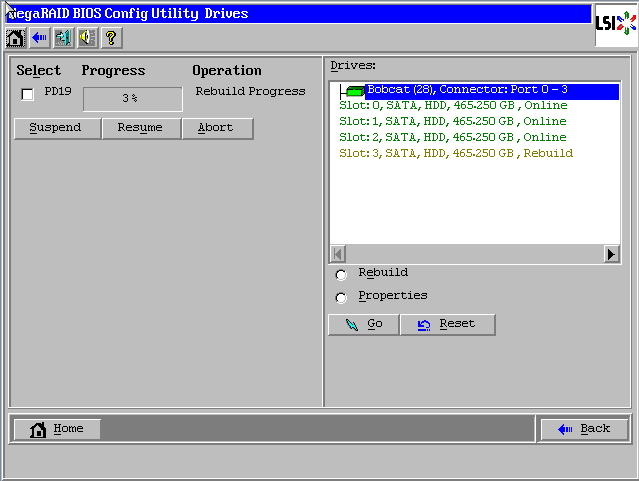
選擇【Make Unconf Good】,點擊【GO】執(zhí)行
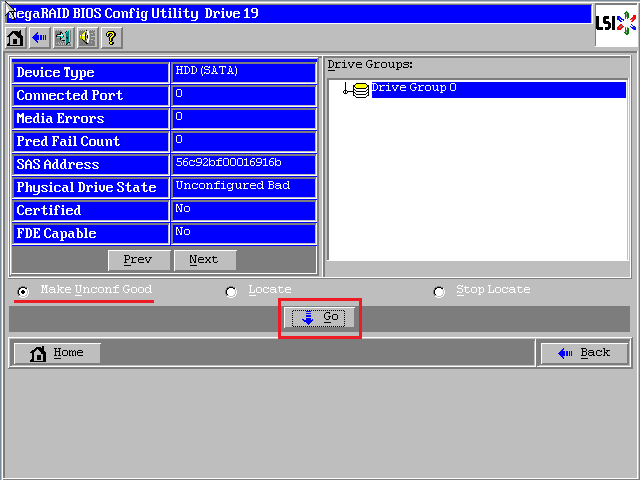
選擇【Replace Missing PD】,點擊【GO】執(zhí)行

選擇【Rebuild Drive】,點擊【GO】執(zhí)行
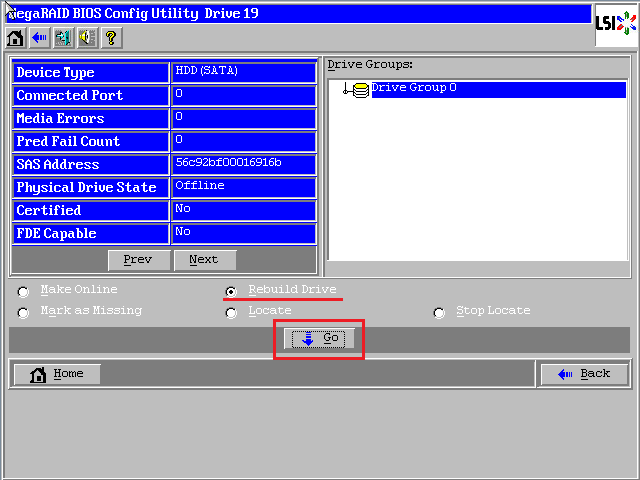
陣列開始同步,能看到百分比進度條,點擊【Home】返回首頁

報錯硬盤現(xiàn)在變成了褐色Rebuild狀態(tài)。如果您著急使用,請點擊【Exit】退出,然后【Ctrl-Alt-Delete】組合鍵重啟服務(wù)器,同步過程可以后臺進行。我們建議等同步完成再使用,繼續(xù)查看同步進度請點擊左下角【PD Progress Info】
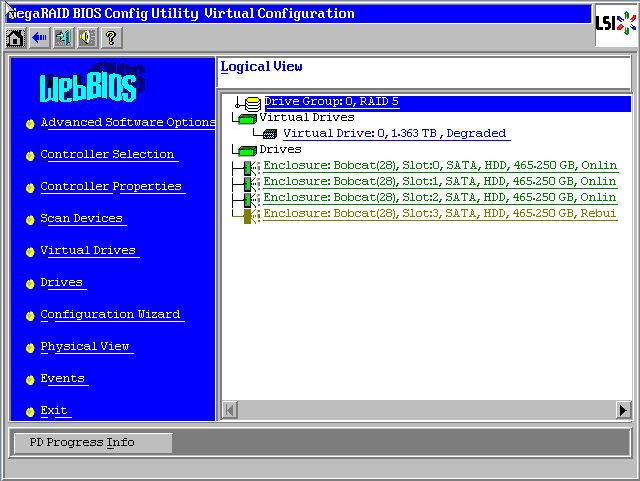
查看同步進度

進入WebBIOS主頁,發(fā)現(xiàn)多塊硬盤顯示紅色PD Missing狀態(tài),陣列已經(jīng)掛掉變成了紅色Offline狀態(tài),此時數(shù)據(jù)已經(jīng)不可用,點擊【Physical View】進入物理視圖。
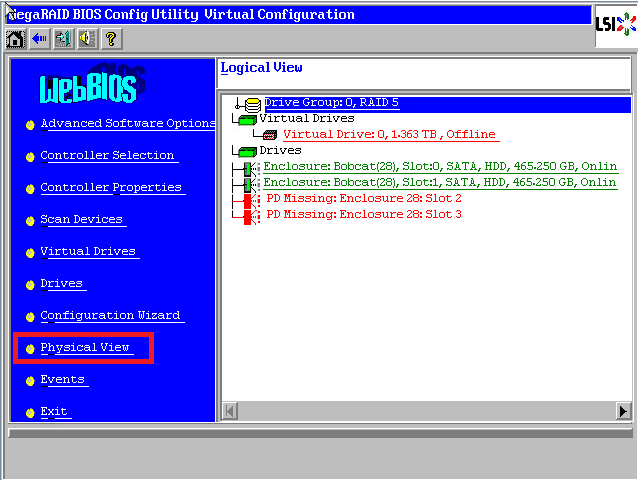
發(fā)現(xiàn)兩塊黑色硬盤顯示Foreign Unconfigured Bad狀態(tài),選中一塊硬盤進入屬性頁面
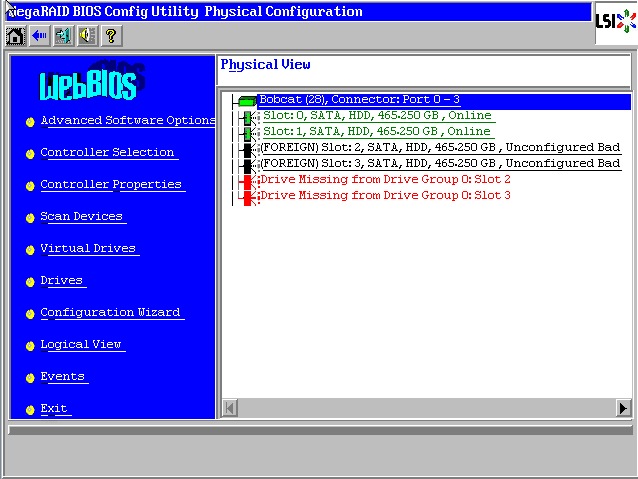
在屬性列表中找到”Media Error”和”Pred Fail Count”兩項(如果找不到請點擊【Next】翻頁),兩項都是零,說明硬盤無故障,可以放心使用!
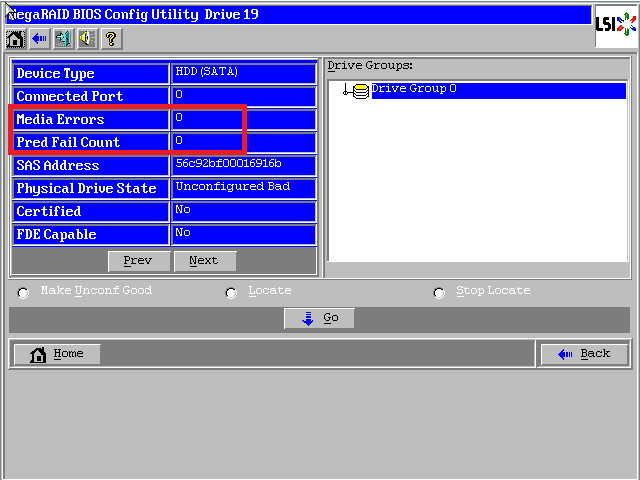
選擇【Make Unconf Good】,點擊【GO】執(zhí)行

點擊【Home】返回首頁
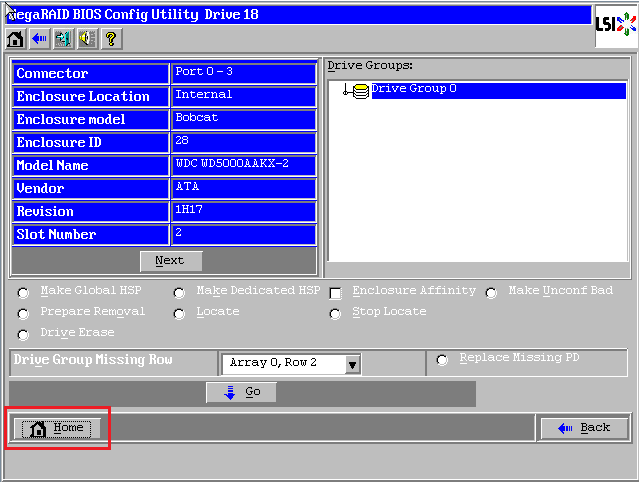
已經(jīng)有一塊硬盤變成藍色Foreign Unconfigured Good狀態(tài),同理操作另外一塊

兩塊硬盤都變成了藍色Foreign Unconfigured Good狀態(tài),點擊【Scan Devices】
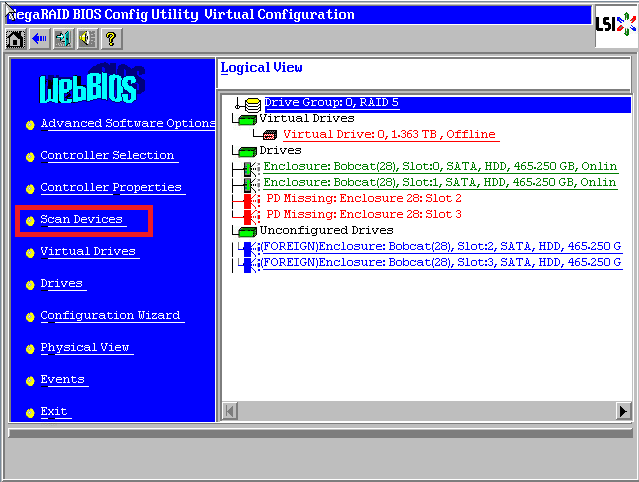
提示發(fā)現(xiàn)外來配置信息,選擇【Preview】預(yù)覽

可以看到故障發(fā)生前的陣列狀態(tài),除了第四塊硬盤,其余都是綠色Online正常狀態(tài),陣列也恢復(fù)為藍色Degraded(降級狀態(tài),此時數(shù)據(jù)已經(jīng)恢復(fù)可用),點擊【Import】導(dǎo)入配置。
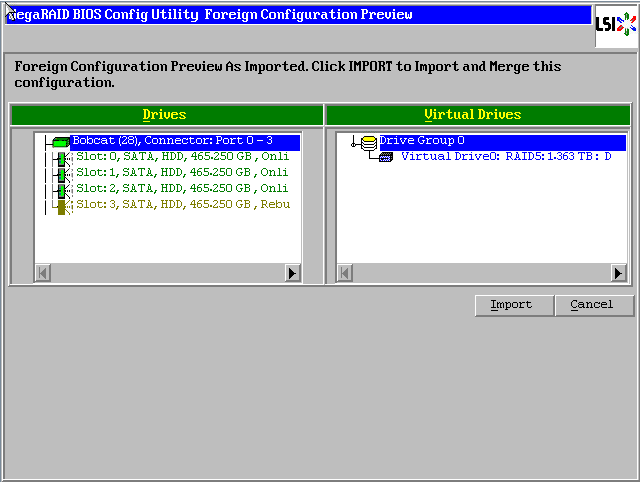
回到WebBIOS主頁,陣列不再是紅色Offline損壞狀態(tài),第四塊硬盤褐色Rebuild狀態(tài)表示正在恢復(fù)陣列至正常狀態(tài)。請點擊【Exit】退 出,然后【Ctrl-Alt-Delete】組合鍵重啟服務(wù)器,順利的話系統(tǒng)可以正常啟動!修復(fù)過程可以后臺進行。您也可以等待修復(fù)完成后在使用,查看同 步進度請點擊左下角【PD Progress Info】
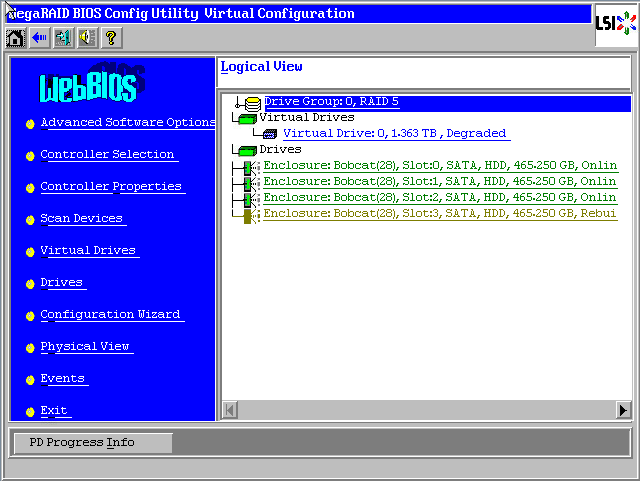
查看同步進度
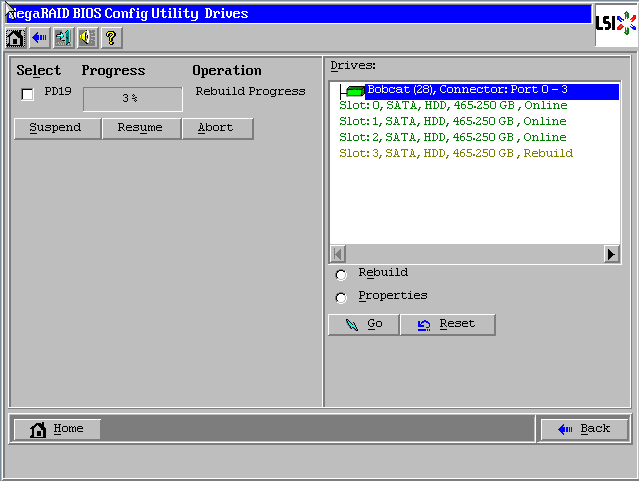
以lsi 8708 raid卡為例介紹windows下監(jiān)控軟件的使用
1、 監(jiān)控軟件的安裝,默認選擇complete安裝(安裝介質(zhì)下載路徑)

2、 軟件運行界面,雙擊運行raid卡型號即可 (選擇下面的connect to romote可遠程連接局域網(wǎng)內(nèi)另一臺機器進行遠程操作(在服務(wù)器上完全安裝,本機上只安裝客戶端即可(custom installion安裝方式),也可完全安裝))

3、 此軟件的使用需要兩個tcp 端口 3071,否則監(jiān)控軟件無法使用(下圖中3389是遠程桌面需要的端口)

如果相應(yīng)端口未開,啟動軟件界面如下,找不到控制器

4、 軟件登錄界面,登錄用戶名和密碼為服務(wù)器本機用戶名和密碼,兩種登錄模式:完全控制和只讀模式
5、 創(chuàng)建陣列與熱備,創(chuàng)建陣列時在raid卡型號上右鍵單擊選擇create virtual drive


上圖中use the drive type mixing表示使用所有可用磁盤,如果未選擇,可根據(jù)需要人為設(shè)置
創(chuàng)建熱備,在未使用的物理磁盤上右鍵單擊選擇assign global hot spare:
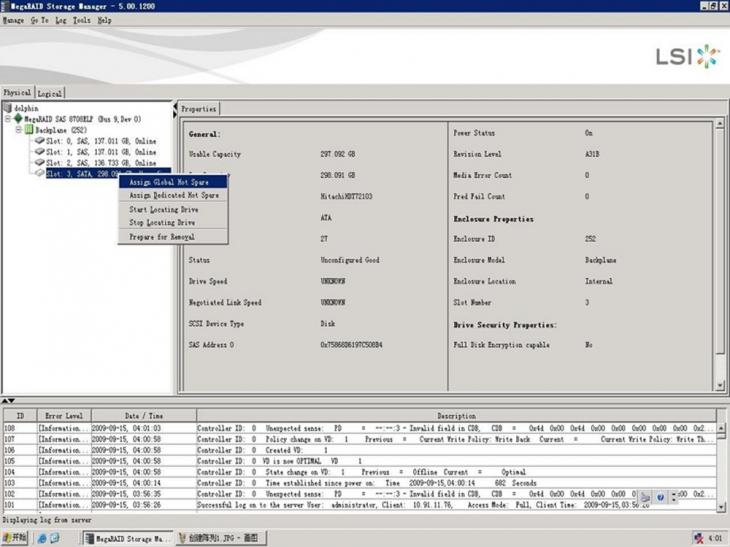
熱備硬盤顯示的狀態(tài):
6、 陣列刪除,在邏輯陣列上右鍵單擊 選擇 delete virtual drive 即可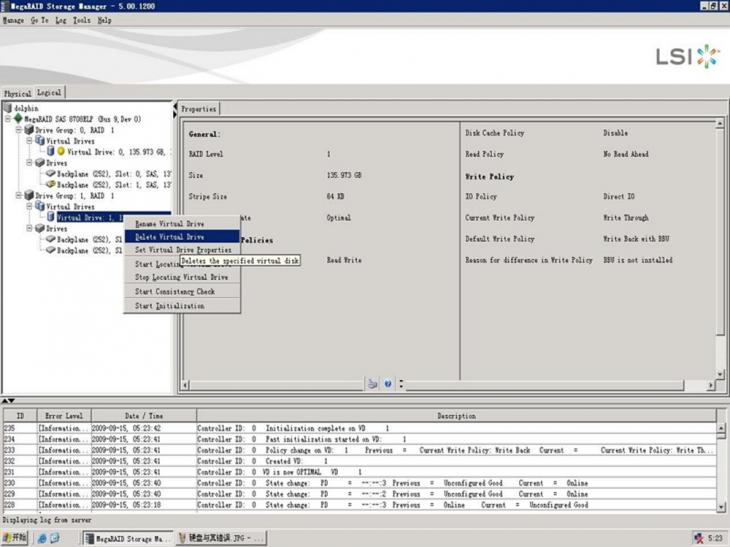
7、 陣列初始化,選擇需要初始化的陣列,選擇相應(yīng)的選項 start initialition
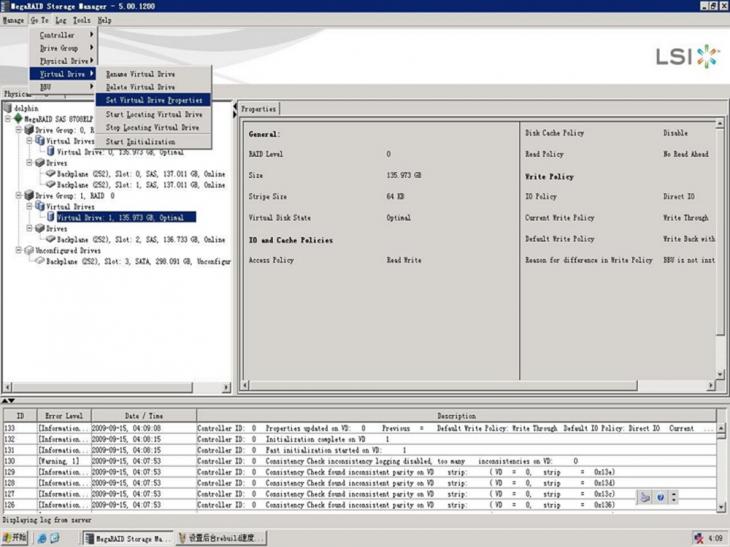
8、 陣列讀寫策略屬性更改,選擇需要更改的邏輯陣列(不要選擇錯誤,否則出現(xiàn)不了相應(yīng)選項),選擇菜單欄 Go To-virtual drive-set virtual drive properties 即可出現(xiàn)如下畫面進行更改
9、 陣列在線擴展,選中要擴展的邏輯陣列,GO To-virtual drive-expand virtual disk capacity即可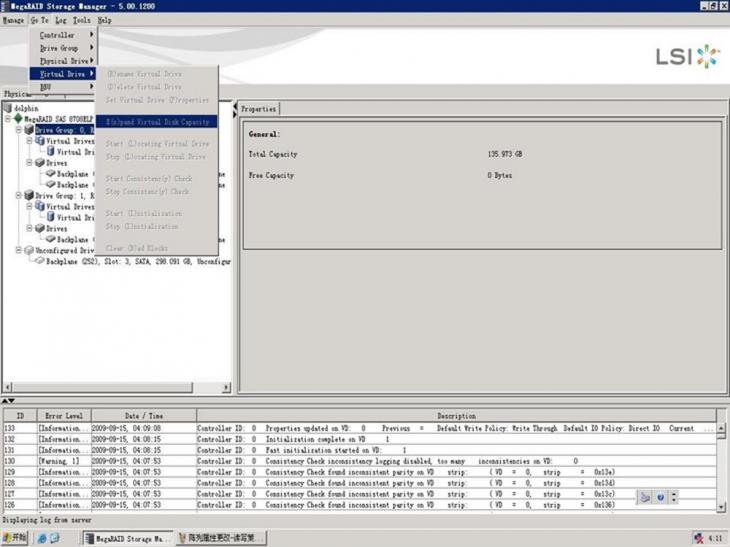
10、 硬盤預(yù)期錯誤,點擊相應(yīng)物理磁盤,在右側(cè)屬性欄即可查看media error count和pred fail count錯誤

硬盤顯示狀態(tài)(黃色)
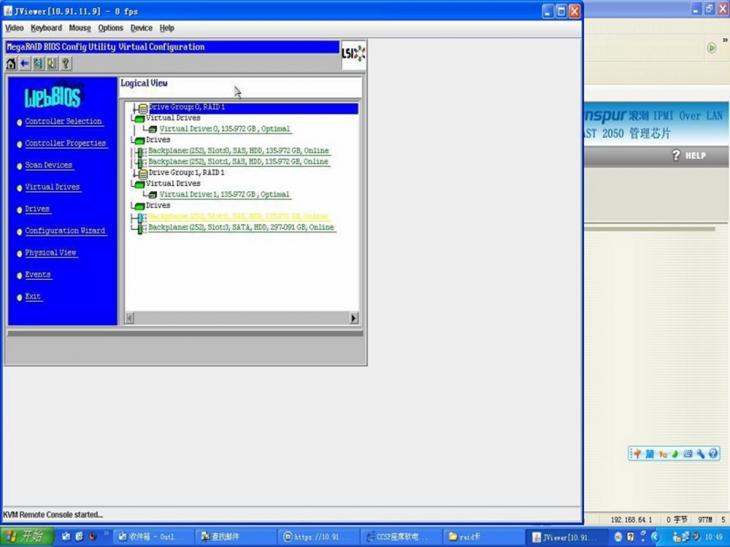
11、 硬盤掉線顯示狀態(tài)

12、 raid卡報警開啟與關(guān)閉,右鍵單擊raid卡型號,選擇disable alarm或是enable alarm

13、 硬盤強制上下線,選擇物理磁盤右鍵單擊選擇即可
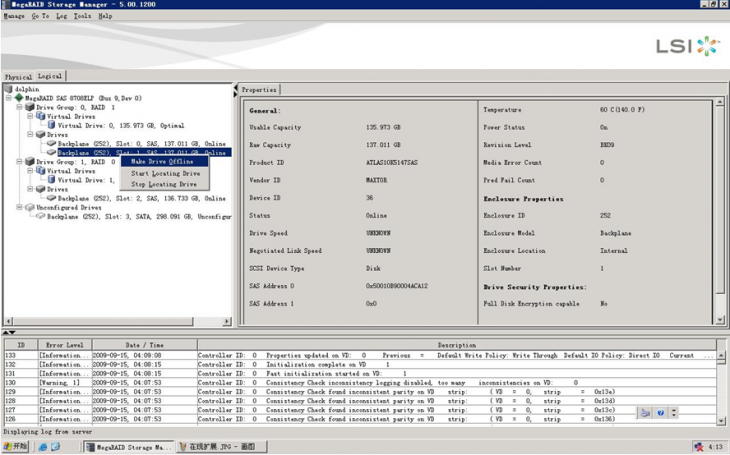
14、 硬盤rebuild,右鍵單擊掉線硬盤 選擇start rebuild

Rebuild進度查詢,manage -show program
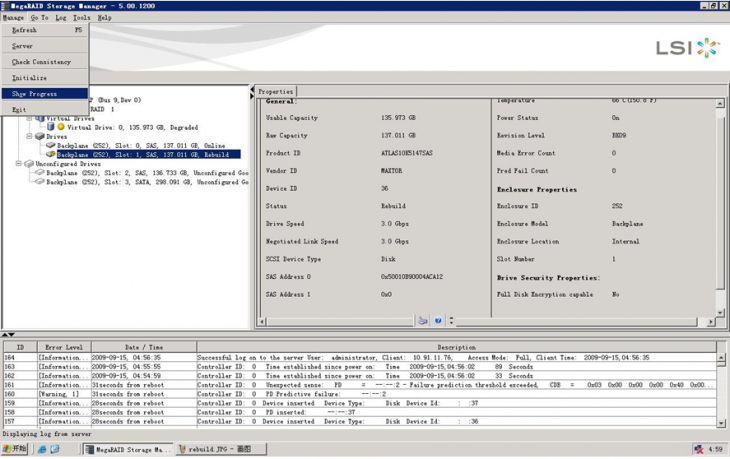

15、 設(shè)置后臺rebuild速度,右鍵單擊raid卡型號,選擇 set adjustable task rates,可進行選擇更改

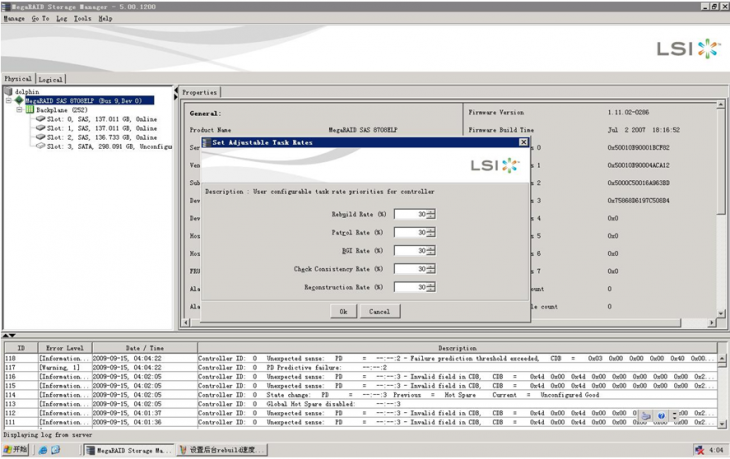
16、 日志保存
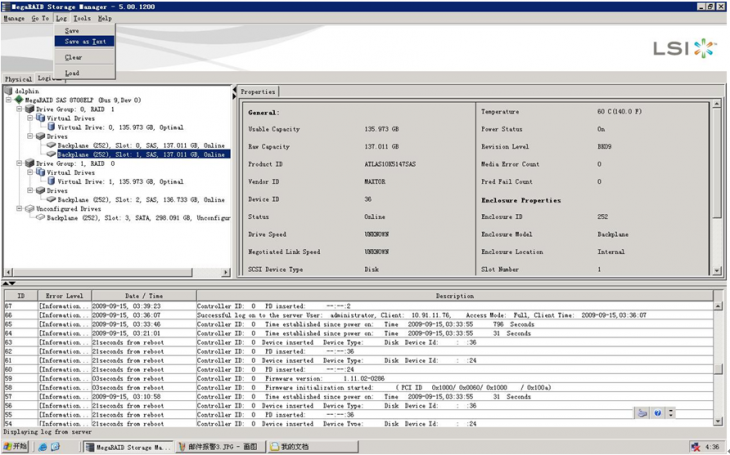
17、 保存或?qū)雛aid配置信息
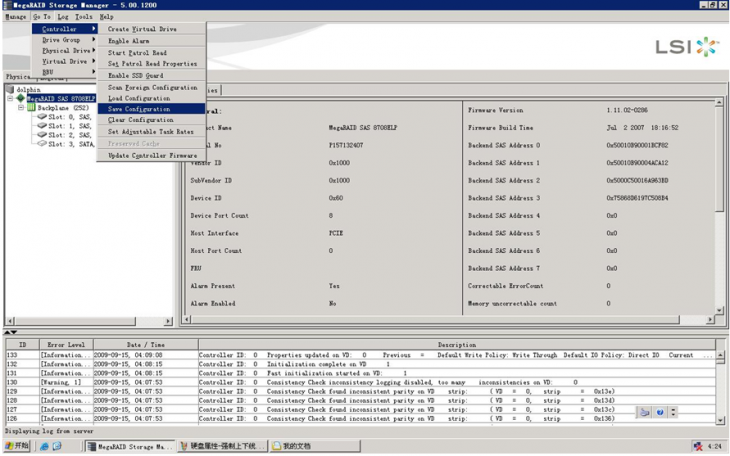
18、 raid 卡 FW查看與刷新,FW刷新后需要重啟服務(wù)器才能生效
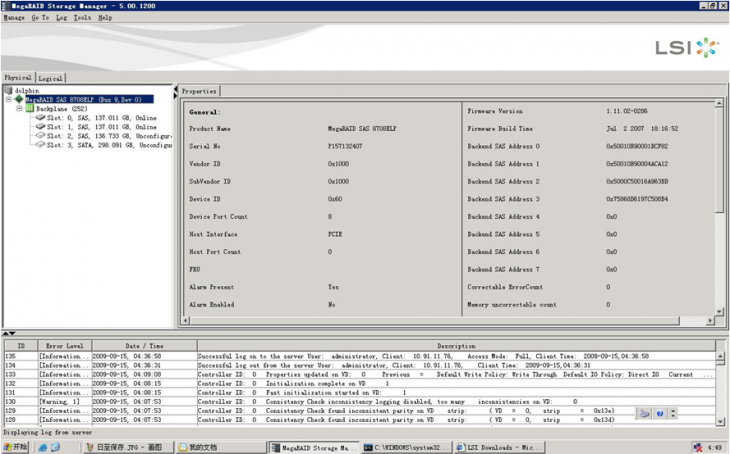
選中raid卡,Goto-controller-update controller firmware
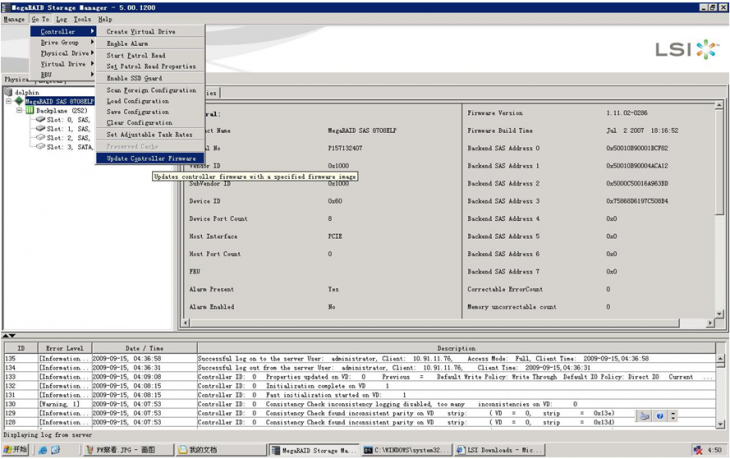
選中本機硬盤上的刷新文件即可進行刷新
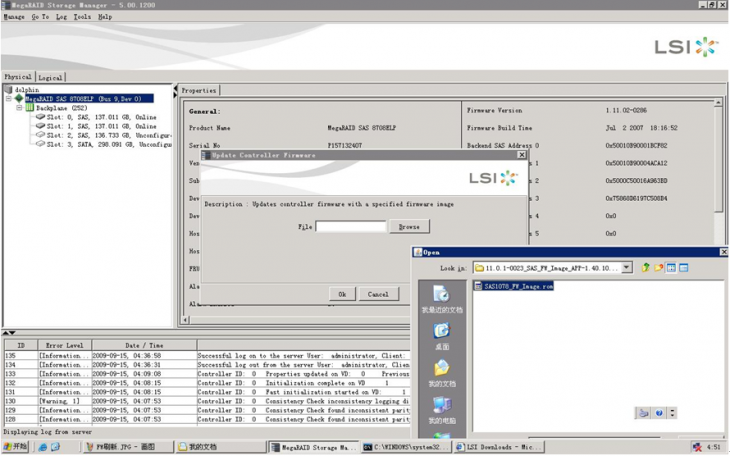
19、郵件報警設(shè)置,選擇菜單欄 tools -configure alerts (此功能需要開啟端口49152,否則無法使用)
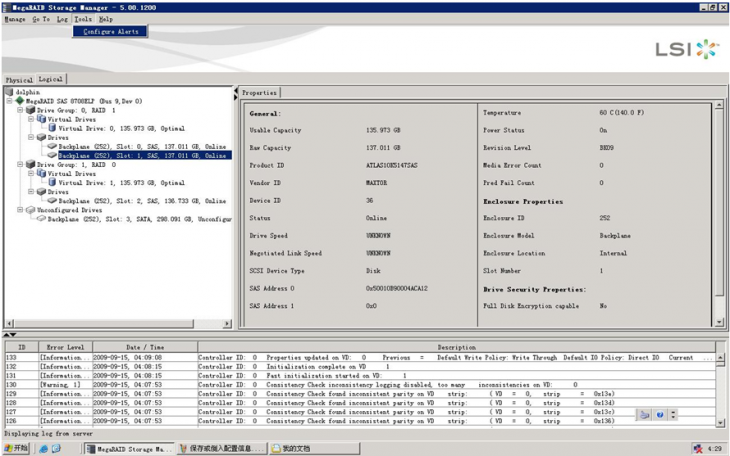
Alart settings 進行raid報警級別設(shè)置
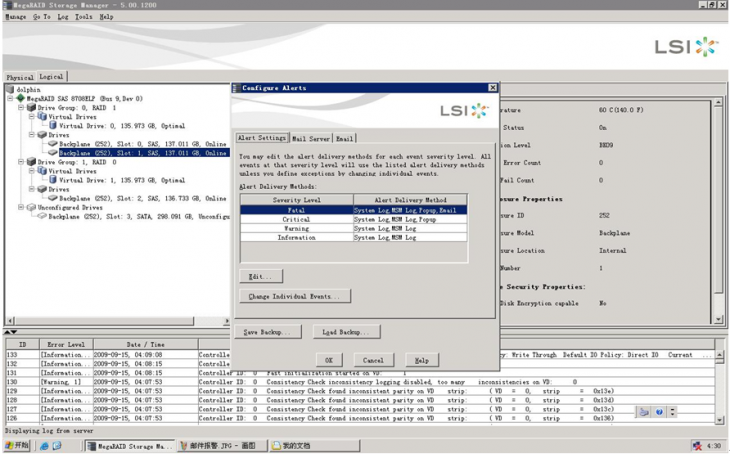
Mail server 進行郵件服務(wù)器設(shè)置,sender email address :分發(fā)服務(wù)器郵箱設(shè)置(可任意設(shè)置即可),SMTP server: 郵件服務(wù)器地址,其他的不用選擇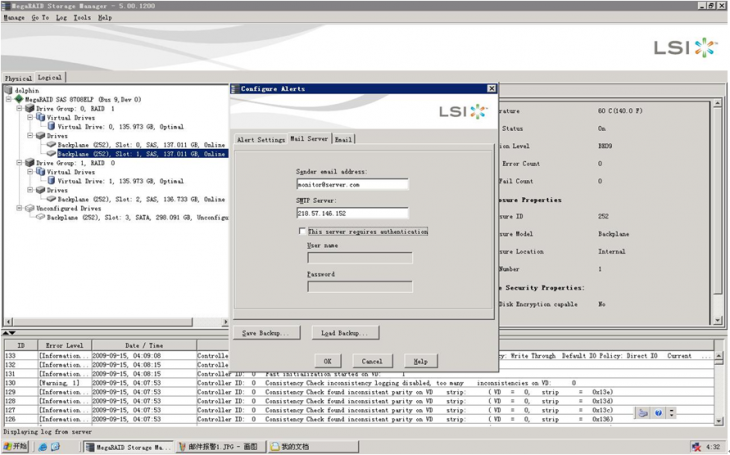
Email :接收服務(wù)器設(shè)置,輸入接收郵箱地址,選擇add加入即可,可用test進行測試
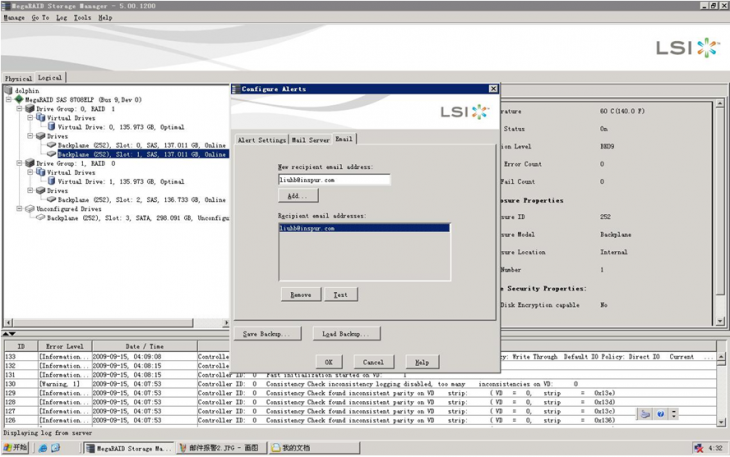
注:開機自檢的報錯
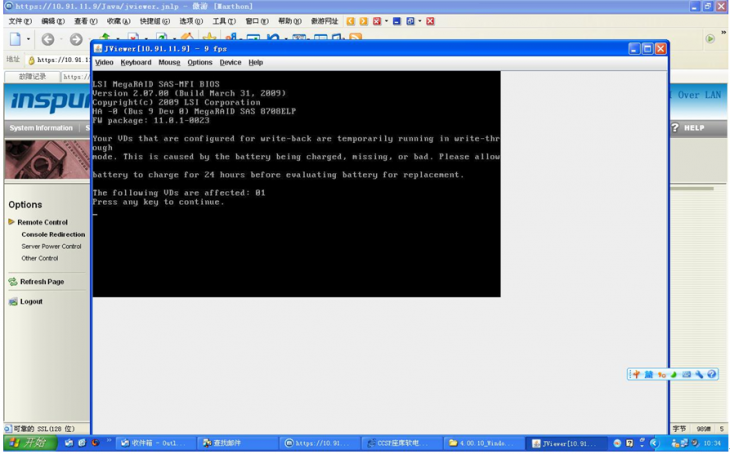
出現(xiàn)此問題的原因如下: 1、 創(chuàng)建陣列時,寫模式選擇了,write back with BBU
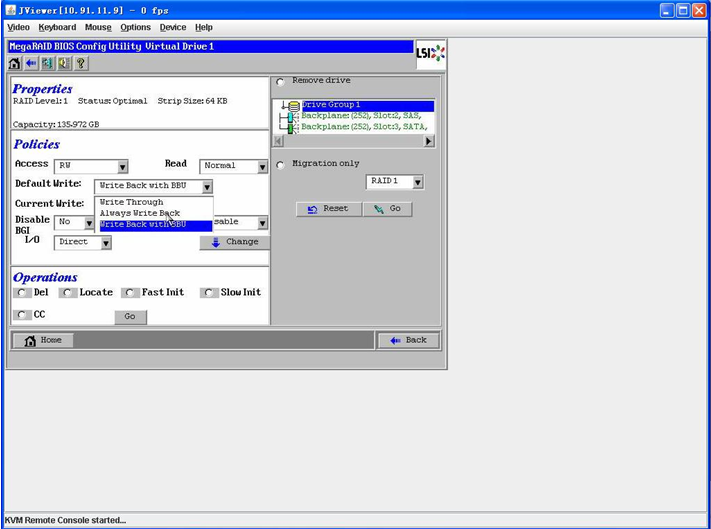
2、 有些lsi raid卡,在創(chuàng)建陣列時會多出一個選項,wrthru fou BAD BBU,如果選擇了此項,默認模式就是write back with BBU,且無法更改,大多raid卡無此選項
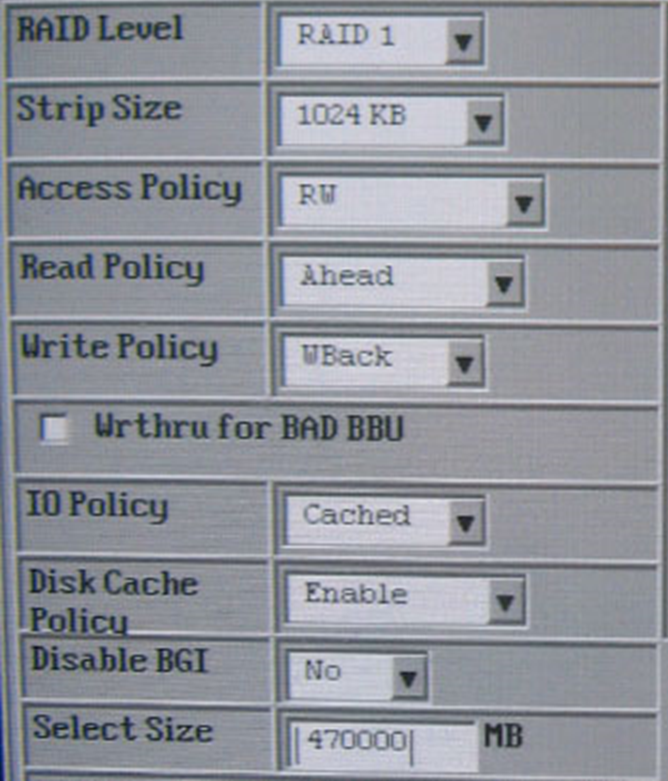
此項功能只有RAID卡本身支持才可以,RAID卡不支持是沒有這個選項的。在線擴容之前,建議先備份下數(shù)據(jù),
以防萬一,如果不備份數(shù)據(jù),造成數(shù)據(jù)丟失概不負責(zé)。另外擴容時間比較長,建議耐心等待。
1、單擊要擴容的RAID組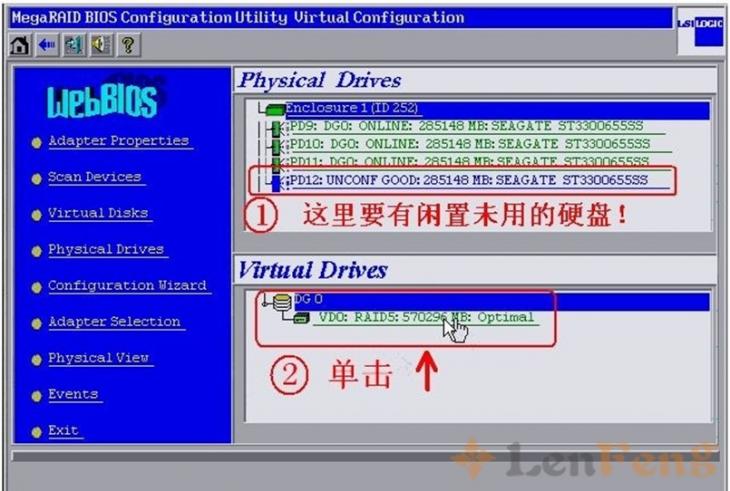
2、 步驟1:選中”Migration with addition”;
步驟2:選中空余未設(shè)置的硬盤;
步驟3:點擊”Go”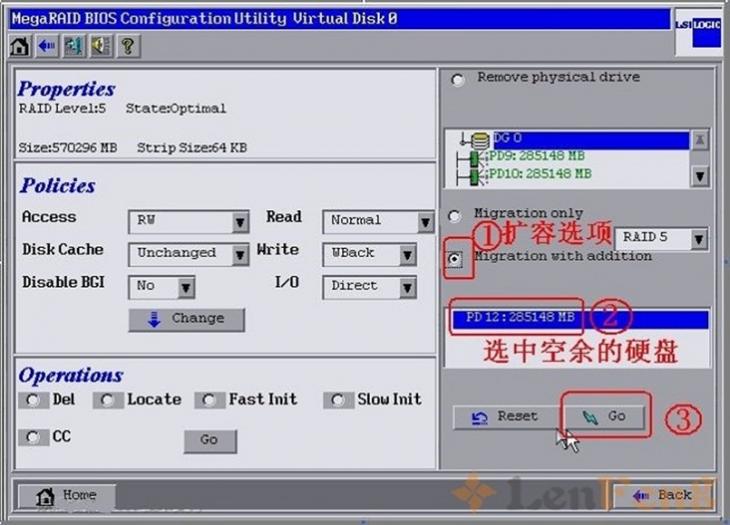
3、提示擴容操作是不可逆的,我們點擊”Yes”繼續(xù);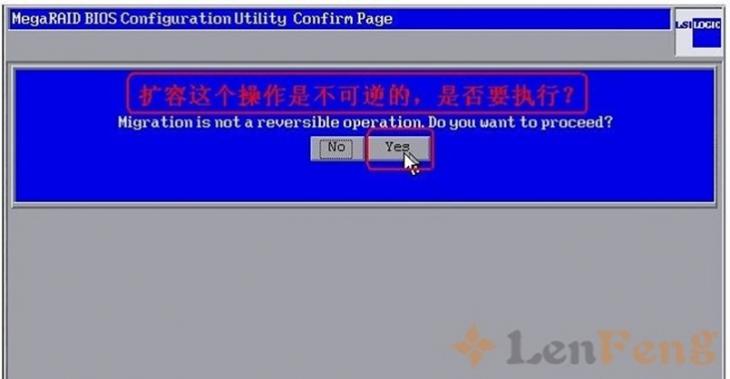
4、顯示擴容進度,此時仍可做基本操作,此時的服務(wù)器盡量不要運行壓力較大的業(yè)務(wù)。
點擊”Home”鍵返回主界面;
5、顯示當前的RAID正在重構(gòu)中。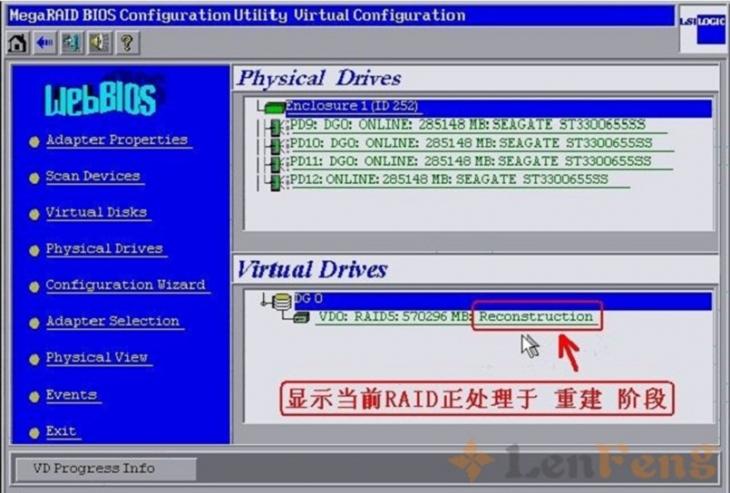
1.點擊Drive Group:0:RAID5 右鍵選擇Modify Drive Group 進行修改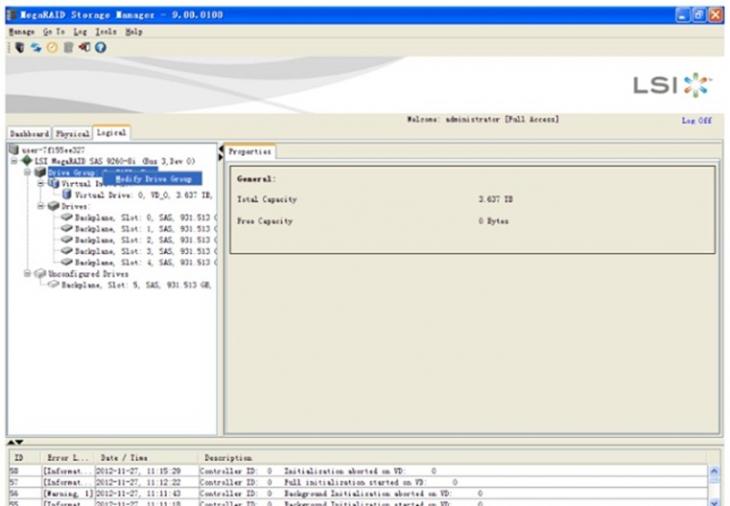
2.在這里我們是以RAID5為例,所以下圖中選擇RAID5,下一步
3.提示從RAID5遷移到RAID5至少需要一塊硬盤,當前環(huán)境下只有一塊硬盤未配置
所以列表中只出現(xiàn)1塊硬盤,勾選這塊硬盤,然后下一步
4.下圖中RAID級別還是RAID5沒有變化,RAID成員盤個數(shù)多了1個,核對無誤后,點擊完成,會彈出對話框,提示這個操作不可逆,點擊確定,RAID5擴容就完成了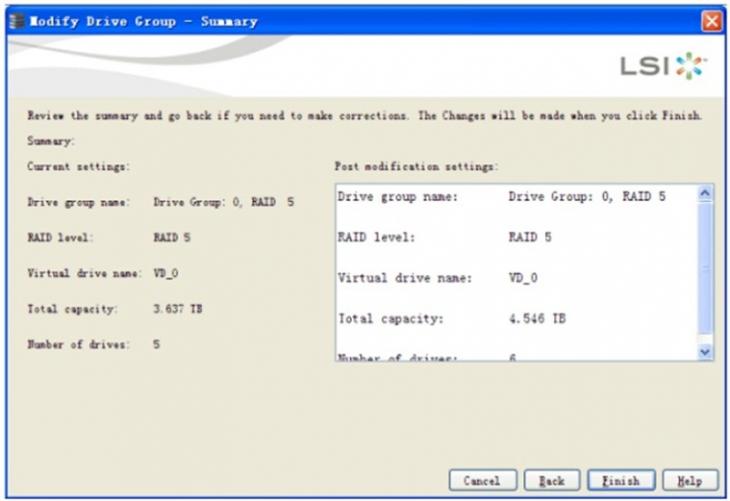
5.回到logical drive界面,unconfigured drive已經(jīng)不見了
等待重建到100%完成,重啟服務(wù)器,可以看到多出的磁盤分區(qū)(操作有一定風(fēng)險性,建議擴容之前一定要備份數(shù)據(jù)